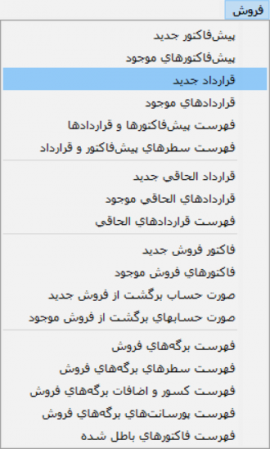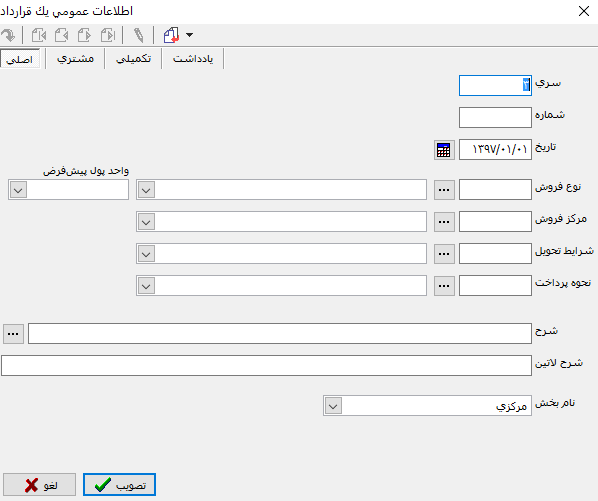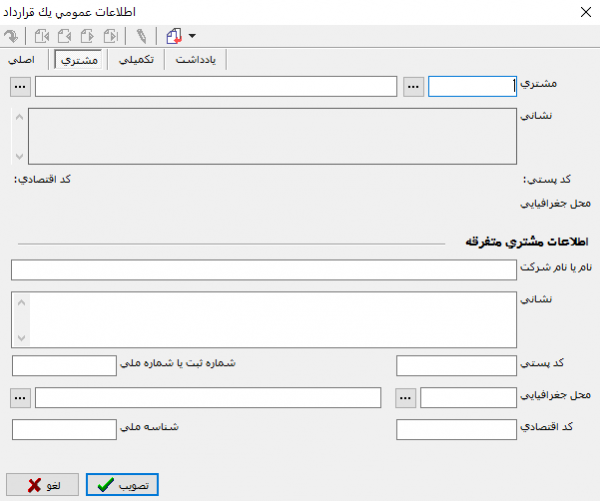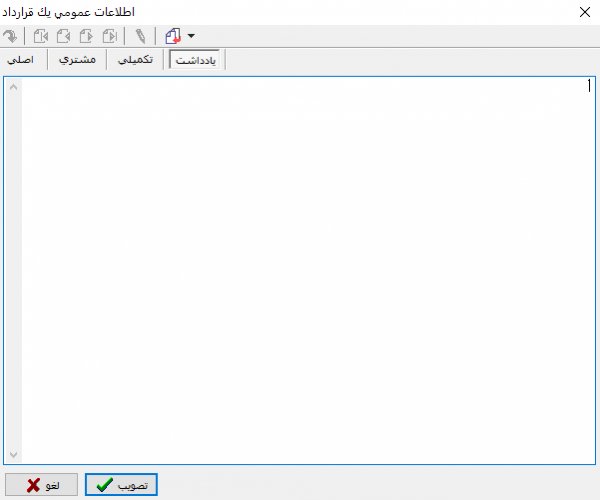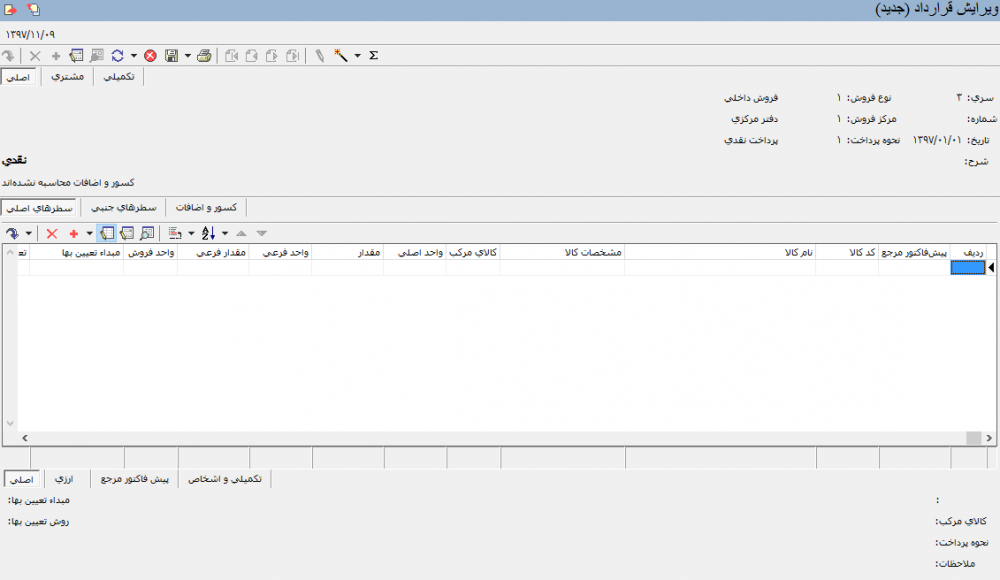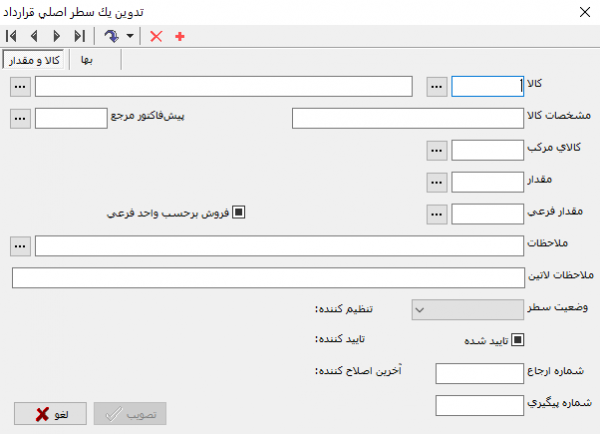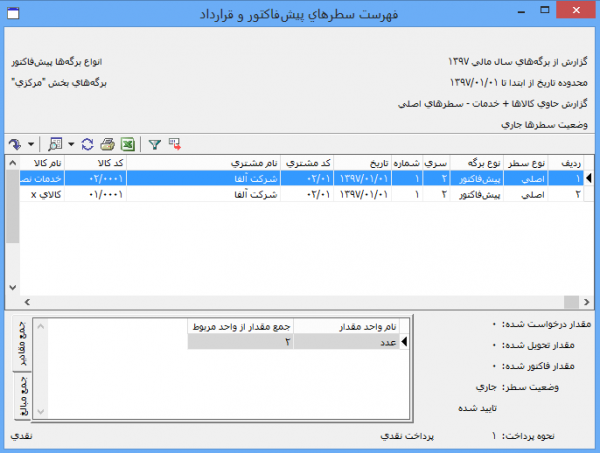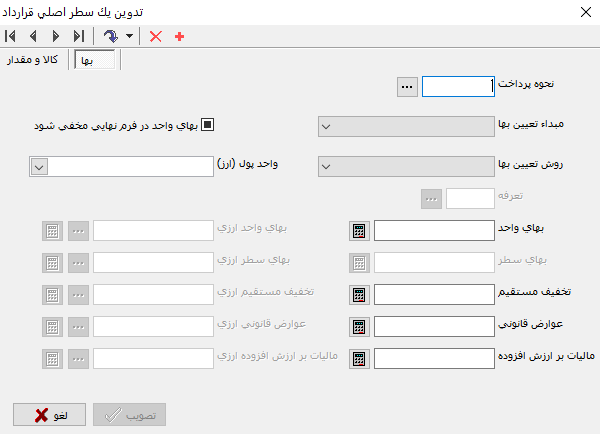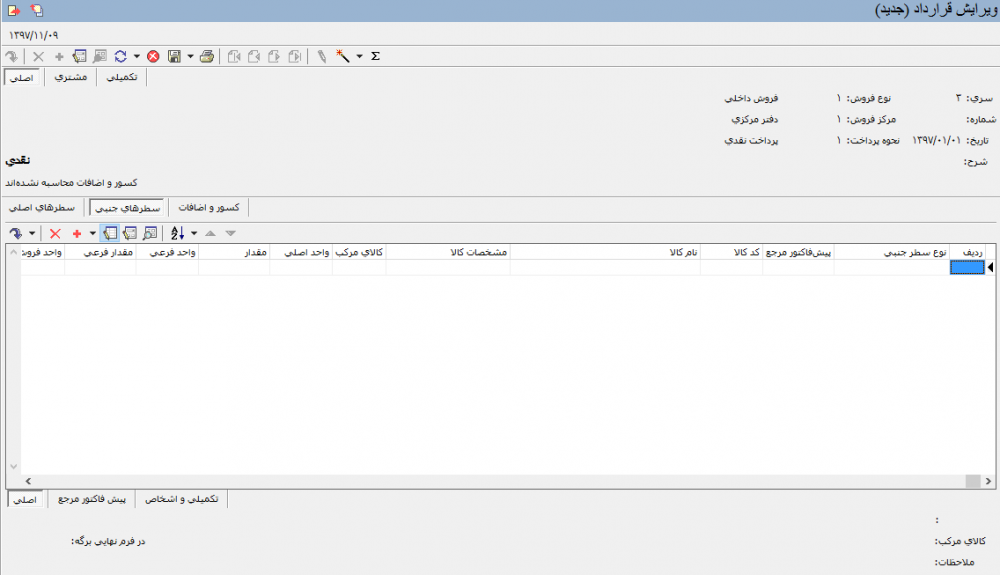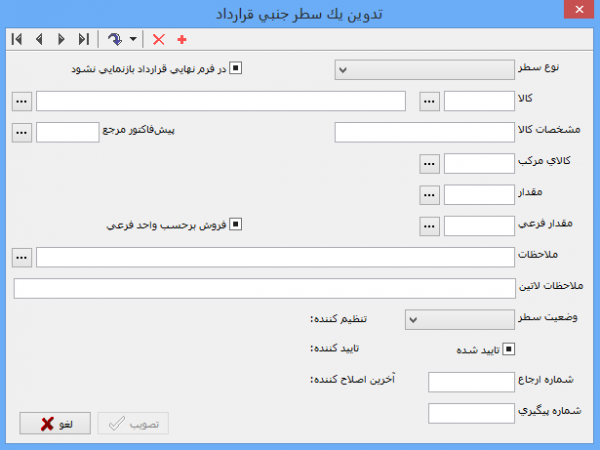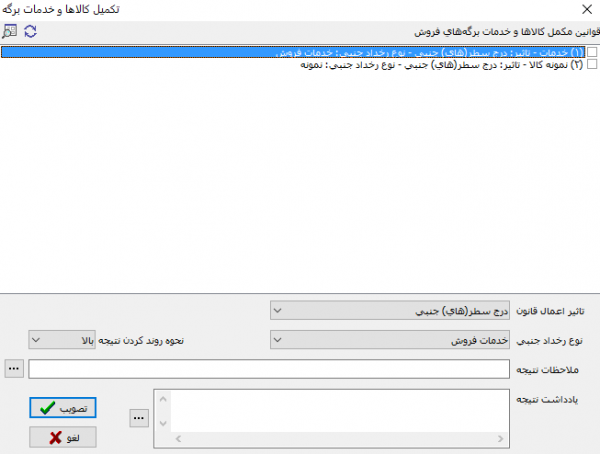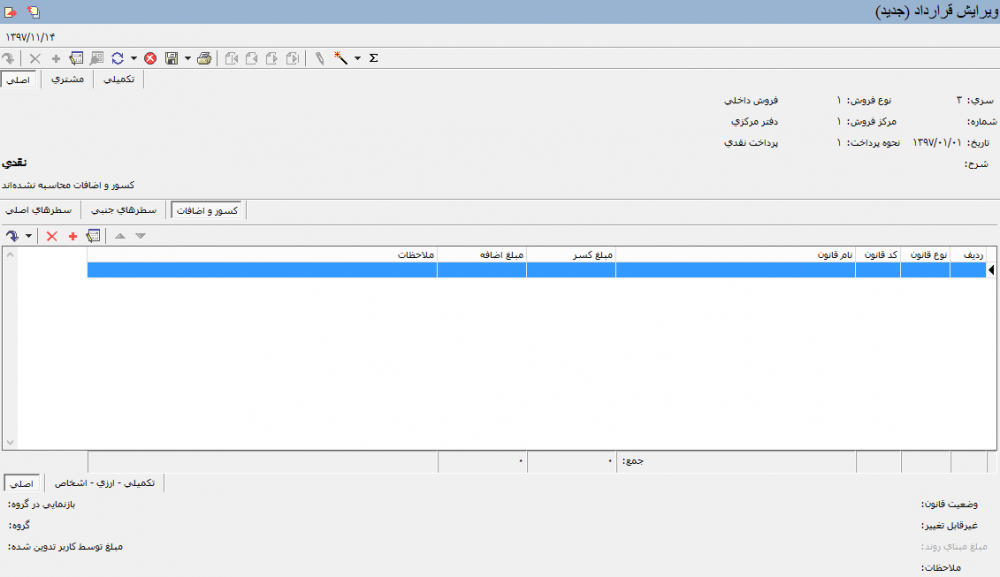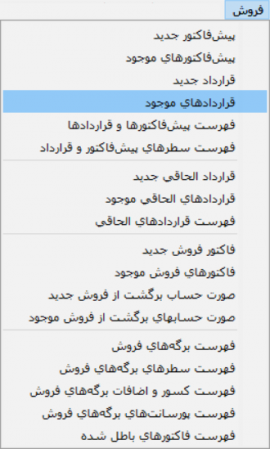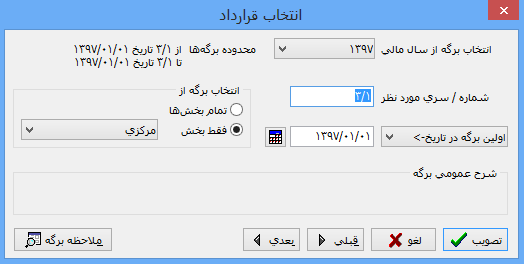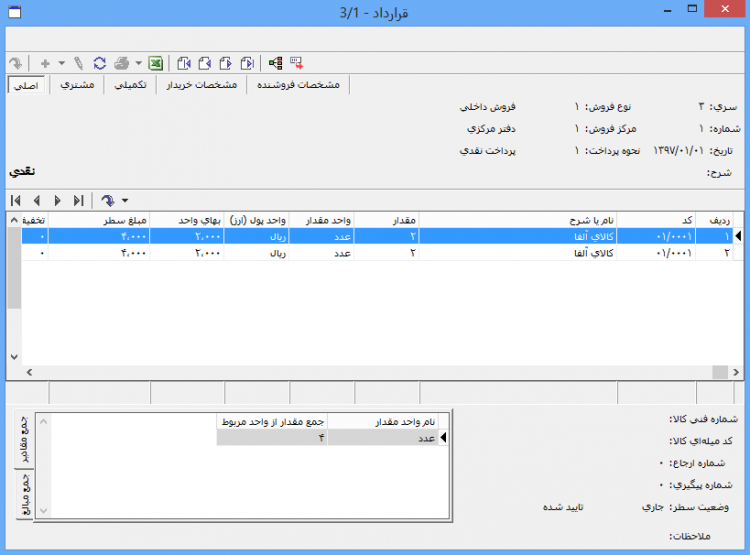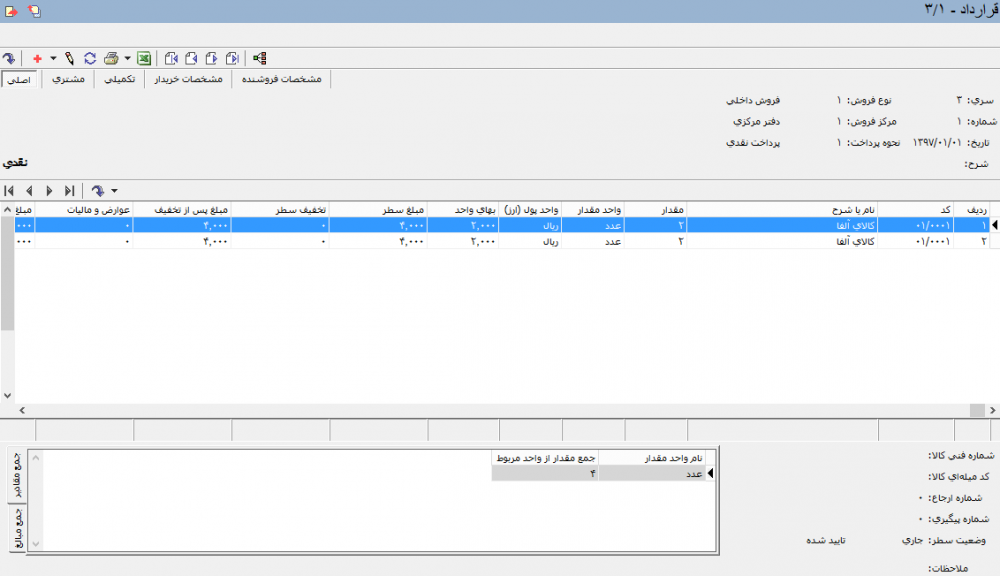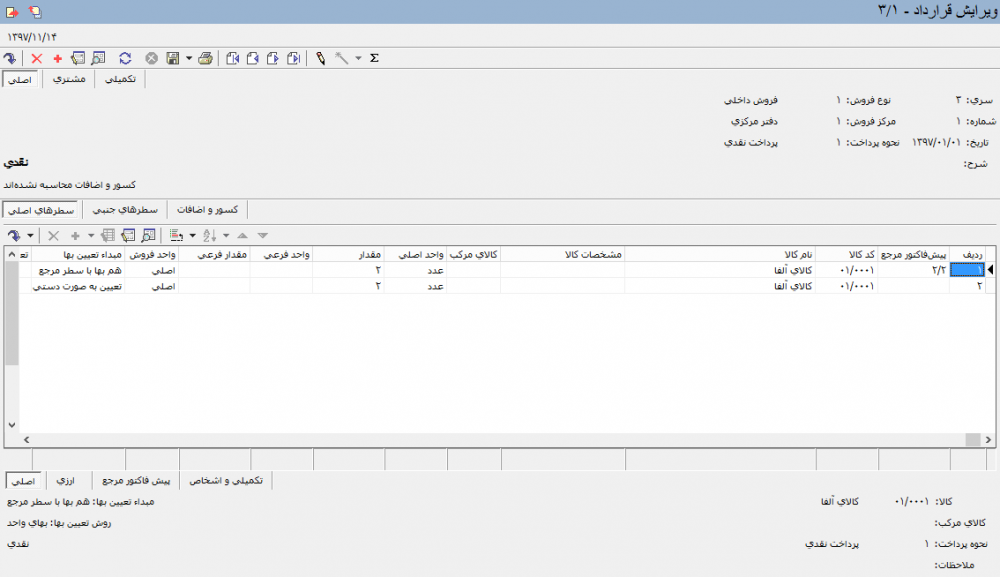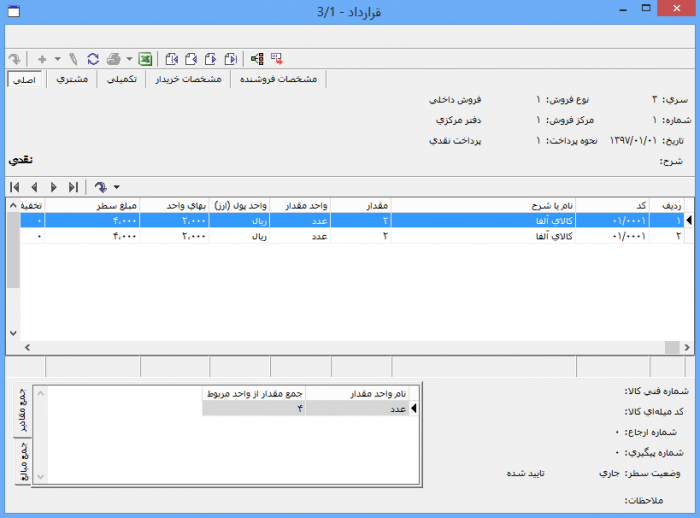ویرایش نهایی 2: تفاوت بین نسخهها
| سطر ۱: | سطر ۱: | ||
| − | <!--جهت علامتگذاری مطالب این صفحه، میتوانید از کدهای محدوده | + | <!--جهت علامتگذاری مطالب این صفحه، میتوانید از کدهای محدوده 43300 تا 43399 استفاده نمایید. آخرین کد استفاده شده : "43316"--> |
__TOC__ | __TOC__ | ||
| − | در | + | <div id="43300"> </div> |
| + | =='''قرارداد'''== | ||
| + | برگه قرارداد مرحله بعد از برگه [[پیش فاکتور]] است. زمانی که برگه پیش فاکتور جهت اعلام پيشنهاد شرکت در زمینه تحويل کالاها يا انجام خدمات با شرايط مشخص و در ازای بهای معلوم به مشتری اعلام و از طرف مشتری تایید گردید، می توان قراردادی را در این بابت تدوین و برگه پیش فاکتور را به عنوان مرجع در برگه قرارداد معرفی نمود. | ||
| + | لازم به ذکر است قبل از تنظیم برگه قرارداد، تنظیم برگه پیش فاکتور اجباری نمیباشد و برگه قرارداد را بدون مرجع برگه پیش فاکتور نیز میتوان تنظیم نمود. | ||
| − | + | از طرفی قرارداد همانند پیش فاکتور در برنامه ریزی فعالیتهای موسسه نقش بسزایی دارد، چرا که موسسه همواره بايد آمادگی تحويل كالاها و خدمات قراردادهای تایید شده را داشته باشد. | |
| − | |||
| − | + | <div id="43301"> </div> | |
| + | ==='''تنظیم برگه قرارداد'''=== | ||
| + | ----- | ||
| + | به منظور تعریف یک قرارداد جدید، مطابق شکل، از منوی '''" فروش "''' ، '''" قرارداد جدید "''' را انتخاب نمایید. | ||
| − | + | [[file:Sales-3-3-1.png|270px|thumb|center|منوی فروش]] | |
| − | |||
| − | + | پنجره اطلاعات عمومی یک قرارداد به شکل زیر باز میشود : | |
| − | |||
| − | |||
| + | [[file:Sales-3-3-2.png|600px|thumb|center|اطلاعات عمومی یک قرارداد]] | ||
| − | |||
| + | پنجره اطلاعات عمومی یک قرارداد، شامل چهار قسمت با عناوین زیر میباشد : | ||
| − | + | * '''[[#43306|اصلی]]''' | |
| + | * '''[[#43307|مشتری]]''' | ||
| + | * '''[[#43308|تکمیلی]]''' | ||
| + | * '''[[#43309|یادداشت]]''' | ||
| − | [[file: | + | <div id="43306"> </div> |
| + | '''" اصلی "''' | ||
| + | ---- | ||
| + | در این قسمت مشخصات اصلی مربوط به برگه قرارداد مشخص میگردد. | ||
| + | |||
| + | |||
| + | [[file:Sales-3-3-2.png|600px|thumb|center|اطلاعات عمومی یک قرارداد - اصلی]] | ||
| + | |||
| + | |||
| + | '''سری''' : شماره سری برگه قرارداد به صورت پیش فرض از تعاریف اولیه سیستم بازخوانی و درج میگردد، البته میتوانید به صورت دستی نیز شماره سری مورد نظر را وارد نمایید. | ||
| + | |||
| + | '''شماره''' : شماره قرارداد را وارد نمایید. البته در صورتی که شماره را خالی بگذارید سیستم با توجه به شماره آخرین قرارداد ثبت شده در در این سری، شماره مناسب را انتخاب مینماید. | ||
| + | شماره قرارداد در سری تعیین شده نباید تکراری باشد | ||
| + | |||
| + | '''تاریخ''' : تاریخ قرارداد مورد نظر را وارد نمایید. | ||
| + | |||
| + | '''نوع فروش''' : یکی از '''" [[انواع فروش]] "''' را که از قبل در سیستم تعریف کردهاید، انتخاب نمایید. | ||
| + | |||
| + | '''واحد پول پیش فرض''' : در صورتی که در تعریف نوع فروش، واحد پول پیش فرض تعیین نموده باشید، بعد از انتخاب نوع فروش مذکور واحد پول به صورت پیش فرض در این قسمت درج میگردد، البته به صورت دستی قابل تغییر میباشد. | ||
| + | |||
| + | '''مرکز فروش''' : یکی از '''" [[مراکز فروش]] "''' را که از قبل در سیستم تعریف کردهاید، انتخاب نمایید. | ||
| + | |||
| + | '''شرایط تحویل''' : یکی از '''" [[شرایط تحویل]] "''' را که از قبل در سیستم تعریف کردهاید، انتخاب نمایید. | ||
| + | |||
| + | '''نحوه پرداخت''' : یکی از '''" [[روشهای پرداخت]] "''' را که از قبل در سیستم تعریف کردهاید، انتخاب نمایید. | ||
| + | |||
| + | لازم به ذکر است جهت تسهیل ثبت اطلاعات عمومی قرارداد میتوانید، '''" نوع فروش "''' ، '''" مرکزفروش "''' ، '''" شرایط تحویل "''' و '''" نحوه پرداخت "''' را از قبل به صورت پیش فرض در تنظیمات سیستم تعیین نمایید. | ||
| + | |||
| + | '''شرح''' : شرح مربوط به قرارداد مورد نظر را دراین قسمت وارد نمایید. به منظور تسریع در درج شرح میتوانید از تکمه جستجو در شرحهای موجود یعنی [[file:gnl 092.png|25px]] استفاده نمایید. با کلیک بر روی تکمه مزبور، پنجره " جستجو در شرح پیش فاکتورها و قراردادها " بهشکل زیر باز خواهد شد. | ||
| − | + | [[file:Sales-3-3-10.png|600px|thumb|center|جستجو در شرح عمومی پیش فاکتورها و قراردادها]] | |
| − | |||
| − | |||
| − | |||
| + | در پنجره فوق با تایپ چند حرف از شرح مورد نظر، شرح های ثبت شده در سیستم اطلاعاتی(مرتبط با حروف تایپ شده)، در بخش یافته ها نمایش داده خواهد شد. با انتخاب شرح مورد نظر و کلیک بر روی تکمه " تصویب "، شرح مورد نظر، به قرارداد فروش در حال تدوین اضافه خواهد شد. | ||
| − | + | '''شرح لاتین''' : در صورت لزوم شرح لاتین را برای گزارشهای دوزبانه وارد نمایید. | |
| − | + | '''نام بخش''' : نام بخش برگه قرارداد را انتخاب نمایید. | |
| − | + | تعیین نمودن نوع فروش، مرکز فروش، شرایط تحویل و نحوه پرداخت الزامی میباشد. | |
| − | |||
| − | <div id=" | + | <div id="43307"> </div> |
| − | ''' | + | '''" مشتری "''' |
---- | ---- | ||
| + | در این قسمت اطلاعات مربوط به مشتری تکمیل میگردد. | ||
| + | |||
| + | [[file:Sales-3-3-3.png|600px|thumb|center|اطلاعات عمومی یک قرارداد - مشتری]] | ||
| − | |||
| + | '''مشتری''' : در این قسمت میتوانید به کمک تکمه [[file:gnl 092.png|25px]] مشتری را انتخاب نمایید. | ||
| − | در | + | و همچنین میتوانید با تایپ '''" // "''' و زدن تکمه '''" Enter "''' صفحه کلید، با استفاده از امکان انتخاب مرکز با جستجو در نام، یا تایپ '''" / "''' و و زدن تکمه '''" Enter "''' صفحه کلید، با استفاده از درخت مراکز، مشتری مورد نظر خود را انتخاب نمایید. |
| + | |||
| + | تعیین مشتری الزامی میباشد | ||
| − | + | لازم به ذکر است اگر مشتری دارای تفصیلی باشد و کد تفصیلی مذکور به دفتر تلفن و نشانی متصل باشد، اطلاعات مربوط به نشانی، کدپستی، کداقتصادی و محل جغرافیایی در این قسمت درج میگردد. | |
| + | گاهي براي برخي ازمشتريان، از آنجا که تاثير مالی و عملیاتی مجزا و مستقلی در سیستم ندارند، تفصيلی تعريف نشده است، در اين صورت اگر فقط به مجموعهای از مشخصات آنها مانند '''" نام "'''،'''" آدرس "''' و '''" کد اقتصادی "''' جهت تنظیم برگه نیاز باشد، میتوان این اطلاعات را مستقیما در قسمت '''" اطلاعات مشتری متفرقه "''' وارد نمود. | ||
| + | امکان فراخوانی اطلاعات مشتری متفرقه از دفتر تلفن و نشانی به کمک تکمه [[file:gnl 190.png|25px]] وجود دارد. | ||
| − | |||
| − | |||
| − | |||
| + | *[[file:gnl 190.png|25px]] : با باز کردن مثلث کنار این تکمه، دو امکان زیر نمایش داده میشود: | ||
| − | * | + | :*[[file:gnl 190.png|25px]] : جهت فراخوانی اطلاعات مشتری در مشتری متفرقه استفاده میگردد.اگر مشتری بدون تفصیلی باشد، شما با استفاده از سطرهای دفتر تلفن و نشانی میتوانید، اطلاعات مربوط به مشتری متفرقه را پر کنید. |
| + | :*'''" حذف اطلاعات مشتری متفرقه "''' : جهت حذف یکباره اطلاعات مشتری متفرقه استفاده میگردد. | ||
| − | |||
| − | + | <div id="43308"> </div> | |
| + | '''" تکمیلی "''' | ||
| + | ---- | ||
| + | در این قسمت اطلاعات تکمیلی مربوط به قرارداد تعیین میگردد. | ||
| − | + | [[file:Sales-3-3-4.png|600px|thumb|center|اطلاعات عمومی یک قرارداد - تکمیلی]] | |
| − | *''' | + | *'''تفصیلی قرارداد''' : در صورت لزوم در این قسمت میتوانید به کمک تکمه [[file:gnl 092.png|25px]] تفصیلی قرارداد را انتخاب نمایید. |
| + | و همچنین میتوانید با تایپ '''" // "''' و زدن تکمه '''" Enter "''' صفحه کلید، با استفاده از امکان انتخاب تفصیلی با جستجو در نام، یا تایپ '''" / "''' و و زدن تکمه '''" Enter "''' صفحه کلید، با استفاده از درخت تفصیلیها، تفصیلی مورد نظر خود را انتخاب نمایید. | ||
| − | + | امکان استفاده از تفصیلی قرارداد در الگوهای عملیات مالی فروش و قوانین طرف حساب فاکتورهای فروش وجود دارد. و همچنین امکان تفکیک درآمدها، کسور و اضافات و بدهی مشتریان به قراردادها به کمک تفصیلیهای قرارداد میسر خواهد بود. | |
| + | *'''درصد برگشت پیش دریافت''' : اگر قرار است در فاکتور فروشی که دارای مرجع قرارداد است، درصدی از مبلغ فاکتور را به جای منظور نمودن به حساب بدهی مشتری، از پیش دریافت قرارداد برگشت دهید، در این قسمت درصد برگشت پیش دریافت را وارد نمایید. | ||
| + | در صد برگشت پیش دریافت از تناسب مبلغ کل قرارداد و مبلغ دریافتی به عنوان پیش دریافت، محاسبه میگردد. | ||
| − | *''' | + | *'''نماینده''' : در صورت لزوم اگر قرارداد دارای نماینده باشد، میتوانید نماینده را انتخاب نمایید. |
| − | + | *'''بازاریاب''' : در صورت لزوم اگر قرارداد دارای بازاریاب باشد، میتوانید بازاریاب را انتخاب نمایید. | |
| + | لازم به ذکر است در این قسمت می توانید با تایپ '''" // "''' و زدن تکمه '''" Enter "''' صفحه کلید، با استفاده از امکان انتخاب مرکز با جستجو در نام، یا تایپ '''" / "''' و و زدن تکمه '''" Enter "''' صفحه کلید، با استفاده از درخت مراکز، نماینده و بازاریاب مورد نظر خود را انتخاب نمایید. | ||
| − | *''' | + | *'''طرف بدهکار''' : در این قسمت طرف بدهکار به صورت پیش فرض به روی مشتری قرار دارد. |
| + | در صورتی که برای نماینده و بازاریاب مذکور در زمان تعریف، گزینه '''" طرف بدهکار پیش فرض در برگه های فروش "''' را تیک زده باشد، به محض انتخاب آنها پیغامی مبتنی بر انتخاب مرکز مورد نظر(نماینده فروش و بازاریاب)، به عنوان طرف بدهکار ظاهر میگرددو به این ترتیب پیش فرض طرف بدهکار از مشتری به نماینده یا بازاریاب تغییر مییابد. | ||
| − | + | *'''تاریخ خاتمه اعتبار''' : در این قسمت میتوانید تاریخی را به عنوان تاریخ خاتمه اعتبار قرارداد در نظر بگیرید. در این صورت زمان فراخوانی این قرارداد در فاکتور فروش، سیستم اعتبار قرارداد مذکور را با توجه به تاریخ برگه مورد نظر کنترل مینماید و در صورتی که از تاریخ آن گذشته باشد، این قرارداد از نظر سیستم فاقد اعتبار بوده و قابل فراخوانی نمیباشد. | |
| + | *'''سررسید تحویل''' : در صورتيکه خواستههای مشتری در لحظه قابل تحویل نبوده و بابت آنها از مشتری فرصتي گرفته شود، میتوانید تاريخ مذکور را در فیلد '''" سررسید تحویل "''' وارد نمایید. | ||
| − | + | *'''شماره ارجاع''' : در صورت نیاز میتوانید شماره ارجاع را وارد نمایید. | |
| − | + | *'''شماره پیگیری''' : در صورت نیاز میتوانید شماره پیگیری را وارد نمایید. | |
| + | شماره ارجاع و شماره پیگیری، جنبه اطلاعاتی و گزارشگیری دارد. | ||
| − | + | *'''نشانی محل تحویل''' : نشانی محل تحویل را میتوانید به صورت دستی یا با استفاده از دفتر تلفن و نشانی به کمک تکمه [[file:gnl 092.png|25px]] وارد نمایید. | |
| − | + | '''" در فرم نهایی قرارداد "''' : در این قسمت میتوانید نحوه نمایش بعضی از اطلاعات قرارداد را در فرم نهایی قرارداد تعیین نمایید. این قسمت شامل موارد زیر میباشد: | |
| + | |||
| + | *'''اجزای کالای مرکب''' : نحوه نمایش اجزای کالای مرکب را در فرم نهایی قرارداد تعیین نمایید. اجزای کالای مرکب در فرم نهایی به صورت پیش فرض نمایش داده میشود. | ||
| + | *'''سرجمع کالاهای تکراری''' : نحوه سرجمع شدن کالاهای تکراری را در فرم نهایی قرارداد تعیین نمایید. کالاهای تکراری به صورت پیش فرض در فرم نهایی قرارداد سرجمع نمی شوند. | ||
| − | + | *'''فرم نهایی فروشگاهی(pos)،تخفیف، عوارض و مالیات در سطرهای مجزا''' : اگر می خواهید فرم نهایی قرارداد را به صورت فرم فروشگاهی مشاهده نمایید، تیک مربوط به این قسمت را مارک نمایید. | |
| − | ''' | + | |
| − | + | *'''مبالغ ارزی در فرم نهایی مخفی شوند''' : اگر میخواهید مبالغ ارزی در فرم نهایی قرارداد نمایش داده نشود، تیک مربوط به این قسمت را مارک نمایید. | |
| + | |||
| + | *'''ملاحظات سطرها در فرم نهایی بازنمایی شوند''' : اگر میخواهید ملاحظات سطرها در فرم نهایی قرارداد بازنمایی شوند، تیک مربوط به این قسمت را مارک نمایید. | ||
| − | + | <div id="43309"> </div> | |
| + | '''" یادداشت "''' | ||
| + | ---- | ||
| + | در این قسمت میتوانید برای قرارداد یادداشتی را تنظیم نمایید. | ||
| − | + | [[file:Sales-3-3-5.png|600px|thumb|center|اطلاعات عمومی یک قرارداد - یادداشت]] | |
| + | |||
| + | پس از تکمیل قسمتهای فوق پنجره را تصویب نمایید. | ||
| − | + | لازم به ذکر است اگر از قبل در سیستم پیش فاکتوری در این بابت تنظیم نمودهاید میتوانید '''"پیش فاکتور را به طور کامل [[#43305|فراخوانی]] "''' نمایید، با انجام اینکار کلیه سطرهای اصلی، جنبی و کسور و اضافات پیش فاکتور در برگه مذکور فراخوانی میگردد و نیاز به تکمیل دستی اطلاعات قرارداد نخواهید داشت.در غیر این صورت از طریق مراحل زیر اقدام به تدوین قرارداد نمایید. | |
| + | بعد از تصویب پنجره مربوط به اطلاعات عمومی یک قرارداد، پنجره مربوط به ویرایش قرارداد(جدید) به شکل زیر باز میگردد: | ||
| − | |||
| − | |||
| − | |||
| + | [[file:Sales-3-3-6.png|1000px|thumb|center|ویرایش قرارداد(جدید)]] | ||
| − | |||
| + | این صفحه شامل سه قسمت زیر میباشد : | ||
| − | + | * '''[[#43310|سطرهای اصلی]]''' | |
| + | * '''[[#43311|سطرهای جنبی]]''' | ||
| + | * '''[[#43312|کسور و اضافات]]''' | ||
| + | <div id="43310"> </div> | ||
| + | '''" سطرهای اصلی "''' | ||
---- | ---- | ||
| + | این قسمت مربوط به درج اطلاعات کالاها و خدمات قابل فروشی است که در ازای آنها قرار است مبلغی دریافت شود. | ||
| − | [[file: | + | [[file:Sales-3-3-6.png|1000px|thumb|center|ویرایش قرارداد(جدید) - سطرهای اصلی]] |
| − | + | برای تعریف یک سطر اصلی جدید ، تکمه [[file:gnl 000.png|25px]] در نوار ابزار و یا کلید '''" Insert "''' صفحه کلید را فشار دهید. | |
| + | به این ترتیب یک سطر جدید جهت تعریف یک سطر اصلی قرارداد در اختیار کاربر قرار میگیرد. | ||
| − | |||
| + | در صورتیکه میخواهید تعریف سطر اصلی قرارداد را از طریق محاوره انجام دهید، روی سطر جدید دابل کلیک نمایید و یا تکمه [[file:gnl 015.png|25px]] از نوار ابزار را فشار دهید و یا از کلیدهای ترکیبی '''" Shift + Enter "''' استفاده نمایید. | ||
| − | + | پنجره '''" تدوین یک سطر اصلی قرارداد "''' به شکل زیر باز میشود : | |
| − | |||
| + | [[file:Sales-3-3-8.png|600px|thumb|center|تدوین یک سطر اصلی قرارداد]] | ||
| − | |||
| + | این پنجره شامل دو قسمت زیر میباشد : | ||
| − | + | * '''[[#43313|کالا و مقدار]]''' | |
| − | + | * '''[[#43314|بها]]''' | |
| − | |||
| + | <div id="43313"> </div> | ||
| + | '''" کالا و مقدار "''' | ||
| + | ---- | ||
| + | در این قسمت اطلاعات مربوط به کالا و خدمات قابل فروش تکمیل میگردد. | ||
| − | |||
| + | [[file:Sales-3-3-8.png|600px|thumb|center|تدوین یک سطر اصلی قرارداد - کالا و مقدار]] | ||
| − | |||
| − | *''' | + | *'''کالا''' : در اینجا میتوانید با کمک تکمه [[file:gnl 092.png|25px]] کالا یا خدمت مورد نظر جهت فروش را انتخاب نمایید. |
| − | + | ||
| + | و همچنین میتوانید با تایپ '''" // "''' و زدن تکمه '''" Enter "''' صفحه کلید، با استفاده از امکان انتخاب کالا با جستجو، یا تایپ '''" / "''' و و زدن تکمه '''" Enter "''' صفحه کلید، با استفاده از درخت کالا و خدمات، کالای مورد نظر خود را انتخاب نمایید. | ||
| + | *'''مشخصات کالا''' : مشخصات کالای مورد نظر را وارد نمایید. | ||
| − | *''' | + | *'''پیش فاکتور مرجع''' : اگر قرارداد مربوط به پیش فاکتوری است که از قبل به مشتری اعلام و تایید شد، و پیش فاکتور آن در سیستم موجود میباشد، میتوانید سطر پیش فاکتور مورد نظر را در این قسمت به کمک تکمه [[file:gnl 092.png|25px]] انتخاب و فراخوانی نمایید. |
| + | با انتخاب تکمه مذکور فهرست سطرهای پیش فاکتور و قرارداد به شکل زیر باز میشود: | ||
| − | |||
| − | + | [[file:Sales-3-3-17.png|600px|thumb|center|فهرست سطرهای پیش فاکتور و قرارداد]] | |
| − | |||
| + | در پنجره فوق میتوانید برای انتخاب سطر مورد نظر به روی آن دابل کلیک نمایید و یا به کمک تکمه [[file:gnl 163.png|25px]] سطر مذکو را انتخاب نمایید. | ||
| − | + | با انجام این کار کلیه اطلاعات مربوط به سطر اصلی تایید شده، در برگه قرارداد بازخوانی میگردد و نیازی به ثبت مجدد آن در برگه قرارداد نمیباشد. البته سطر فراخوانی شده قابل ویرایش به صورت دستی میباشد. | |
| + | توجه گردد که نوع رخداد، کالا(یا خدمت) و مشتری قابل اصلاح نمی باشند.و اگر اقدام به تغییر مشخصات ذکر شده نمایید در زمان ذخیره برگه خطایی مبنی بر اینکه نوع رخداد، کالا(یا خدمت) و مشتری در سطر قرارداد و سطر پیش فاکتور مرجع مربوط باید یکسان باشد، خواهید داشت. | ||
| + | |||
| + | زمان انتخاب سطر پیش فاکتور به کد مشتری، نوع رخداد و کدکالا(یا خدمت) توجه میگردد، و سطرهای پیش فاکتورهایی جهت انتخاب برای شما نمایش داده میشود که کد مشتری، نوع رخداد، کدکالا(یا خدمت) یکسان با برگه قرارداد، داشته باشند. | ||
| + | '''" کالای مرکب "''' : اگر قرار است در قرارداد از کالای مرکب استفاده نمایید، کالای مرکب را انتخاب نمایید. | ||
| + | برای [[#43315|انتخاب]] کالای مرکب باید از امکانات مربوط به مثلث کنار آیکون [[file:gnl 000.png|25px]] در سطر استفاده نمایید. | ||
| − | + | *'''مقدار''' : مقدار مد نظر برای فروش کالای مذکور را در این قسمت وارد نمایید. | |
| + | *'''مقدار فرعی''' : در صورت لزوم میتوانید مقدار فرعی کالای مذکور را وارد نمایید. | ||
| − | *''' | + | *'''فروش بر حسب واحد فرعی''' : اگر قرار است فروش کالا بر حسب واحد فرعی انجام شود، این گزینه را تیک نمایید. |
| + | *'''ملاحظات''' : ملاحظات مربوط به این سطر ازقرارداد را وارد نمایید. جهت تسریع در درج ملاحظات میتوانید از تکمه جستجو در شرح سطرهای پیش فاکتورها و قراردادها [[file:gnl 092.png|25px]] استفاده نمایید. با کلیک بر روی تکمه مزبور، پنجره " جستجو در شرح سطرهای پیش فاکتورها و قراردادها " بهشکل زیر باز خواهد شد. | ||
| − | |||
| + | [[file:Sales-3-1-10.png|600px|thumb|center|جستجو در شرح سطرهای پیش فاکتورها و قراردادها]] | ||
| − | |||
| − | |||
| − | + | در پنجره فوق با تایپ چند حرف از شرح مورد نظر، شرح های ثبت شده در سیستم اطلاعاتی(مرتبط با حروف تایپ شده)، در بخش یافته ها نمایش داده خواهد شد. با انتخاب شرح مورد نظر و کلیک بر روی تکمه " تصویب " شرح مورد نظر، به سطر قرارداد به عنوان ملاحظات، اضافه خواهد شد. | |
| − | * | + | *'''ملاحظات لاتین''' : در صورت لزوم برای گزارشات دوزبانه ، میتوانید ملاحظات را به زبان لاتین در این قسمت وارد نمایید. |
| − | |||
| − | * | + | *'''وضعیت سطر''' : در این قسمت وضعیت سطر مورد نظر را انتخاب نمایید. وضعیت سطر به صورت پیش فرض جاری میباشد. |
| − | |||
| + | *'''تایید شده''' : سطر قرارداد به صورت پیش فرض تایید شده میباشد.در اینجا با برداشتن تیک تایید شده امکان لغو تایید سطر مذکور وجود دارد. | ||
| − | *''' | + | *'''شماره ارجاع''' : در صورت نیاز میتوانید شماره ارجاع برای سطر مورد نظر را وارد نمایید. |
| + | *'''شماره پیگیری''' : در صورت نیاز میتوانید شماره پیگیری را برای سطر مورد نظر وارد نمایید. | ||
| + | شماره ارجاع و شماره پیگیری، جنبه اطلاعاتی و گزارشگیری دارد. | ||
| − | |||
| + | <div id="43314"> </div> | ||
| + | '''" بها "''' | ||
| + | ---- | ||
| + | در این قسمت اطلاعات مربوط به بهای سطر مذکور تکمیل می گردد. | ||
| − | |||
| + | [[file:Sales-3-3-9.png|600px|thumb|center|تدوین یک سطر اصلی قرارداد - بها]] | ||
| − | |||
| + | *'''نحوه پرداخت''' : نحوه پرداخت را برای سطر مورد نظر انتخاب نمایید. | ||
| + | لازم به ذکر است که این قسمت از اطلاعات عمومی قرارداد فراخوانی و درج می گردد، ولی به صورت دستی برای سطر مذکور قابل اصلاح می باشد. | ||
| − | *''' | + | *'''مبدا تعیین بها''' : مبدا تعیین بها را انتخاب نمایید. اگر میخواهید بهای سطر با استفاده از تعرفههایی که از قبل در سیستم تعریف کردهاید محاسبه گردد، مبدا تعیین بها را "تعیین با تعرفه" انتخاب نمایید. در غیر این صورت مبدا تعیین بها را "تعیین به صورت دستی "انتخاب نمایید. |
| + | اگر برای قرارداد، برگه پیش فاکتوری را به عنوان مرجع انتخاب کرده باشید، مبدا تعیین بها به صورت پیش فرض به روی هم بها با سطر مرجع میباشد، در این صورت کلیه فیلدهای بعدی در صفحه مذکور(بجز فیلد بهای واحد در فرم نهایی مخفی شود) غیر فعال میگردند. البته مبدا تعیین بها به صورت دستی قابل اصلاح است. | ||
| + | *'''بهای واحد در فرم نهایی مخفی شود''' : اگر میخواهید در فرم نهایی قرارداد بهای واحد کالا یا خدمات نمایش داده نشود، این گزینه را تیک نمایید. | ||
| − | *''' | + | *'''روش تعیین بها''' : روش تعیین بهای سطر مذکور را انتخاب نمایید. |
| + | این قسمت در صورتی فعال میباشد که شما مبدا تعیین بها را "تعیین به صورت دستی" انتخاب نموده باشد. | ||
| + | ''تعرفه''' : یکی از تعرفههایی که از قبل در سیستم تعریف نمودهاید را جهت محاسبه بهای سطر انتخاب نمایید. | ||
| + | این قسمت در صورتی فعال میباشد که شما مبدا تعیین بها را "تعیین با تعرفه" انتخاب نموده باشید. | ||
| − | + | برای انتخاب تعرفه با انتخاب آیکون [[file:gnl 092.png|25px]] پنجرهی محاوره انتخاب تعرفه به شکل زیر باز میشود: | |
| − | + | [[file:Sales-3-10-69.png|600px|thumb|center|محاوره انتخاب تعرفه]] | |
| − | + | ||
| + | اگر در بازه زمانی تاریخ برگه قرارداد، برای کالا یا خدمت مذکور تعرفه های مختلف تنظیم نموده باشید، در قسمت بالای پنجره میتوانید از بین تعرفههای تعریف شده، تعرفه مورد نظر خود را انتخاب نمایید، در این صورت بهای سطر با توجه به تعرفه انتخاب شده محاسبه و درج میگردد.البته انتخاب تعرفه میتواند به صورت خودکار با توجه به شرایط تعریف شده '''" تعرفهها "''' انجام شود. | ||
| + | |||
| + | *'''واحد پول(ارز)''' : اگر قرار است سطر مذکور دارای بهای ارزی باشد، در این قسمت واحد پول(ارز) مورد نظر خود را انتخاب نمایید. | ||
| + | |||
| + | تمامی قسمتهایی که در زیر توضیح داده شده در صورتی فعال و قابل اصلاح میباشند، که شما مبدا تعیین بها را "تعیین به صورت دستی" انتخاب نموده باشید. | ||
| + | *'''بهای واحد''' : در صورتی که روش تعیین بها را بهای واحد انتخاب نمودهاید، بهای واحد را وارد نمایید. در غیر این صورت این قسمت غیر فعال میباشد. | ||
| − | + | *'''بهای سطر''' : در صورتی که روش تعیین بها را بهای کل انتخاب نمودهاید، بهای سطر را وارد نمایید. در غیر این صورت این قسمت غیر فعال میباشد. | |
| + | *'''تخفیف مستقیم''' : در صورت لزوم، تخفیف مستقیم سطر را وارد نمایید. | ||
| − | + | *'''عوارض قانونی''' : در صورت لزوم، مبلغ عوارض قانونی را وارد نمایید. | |
| + | *'''مالیات بر ارزش افزوده''' : در صورت لزوم، مبلغ مالیات بر ارزش افزوده را وارد نمایید. | ||
| − | |||
| + | *'''بهای واحد ارزی''' : در صورتی که برای سطر مذکور واحد پول(ارز) انتخاب نمودهاید، بهای واحد ارزی را وارد نمایید. | ||
| + | اگر روش تعیین بها را بهای کل انتخاب کرده باشید، بهای واحد ارزی غیر فعال است. | ||
| − | + | *'''بهای سطر ارزی''' : در صورتی که برای سطر مذکور واحد پول(ارز) انتخاب نمودهاید، بهای سطر ارزی را وارد نمایید. | |
| − | + | اگر روش تعیین بها را بهای واحد انتخاب کرده باشید، بهای سطر ارزی غیر فعال است. | |
| − | + | *'''تخفیف مستقیم ارزی''' : در صورت لزوم، تخفیف مستقیم ارزی سطر را وارد نمایید. | |
| + | *'''عوارض قانونی ارزی''' : در صورت لزوم، مبلغ عوارض قانونی ارزی را وارد نمایید. | ||
| − | + | *'''مالیات بر ارزش افزوده ارزی''' : در صورت لزوم، مبلغ مالیات بر ارزش افزوده ارزی را وارد نمایید. | |
| − | |||
| − | |||
| + | بعد از تکمیل اطلاعات فوق پنجره را تصویب نمایید. | ||
| − | + | با توجه به اینکه کلیه تکمههای مربوط به سطرهای اصلی و جنبی قراردادها دقیقا مانند هم میباشند، در انتهای توضیحات سطرهای جنبی، کاربرد تکمهها معرفی میگردد. | |
| − | + | <div id="43311"> </div> | |
| + | '''" سطرهای جنبی "''' | ||
| + | ---- | ||
| + | این قسمت مربوط به درج اطلاعات کالاها و خدمات قابل فروشی است که در ازای آنها قرار نیست هیچ مبلغی دریافت شود. | ||
| − | [[file: | + | [[file:Sales-3-3-7.png|1000px|thumb|center|ویرایش قرارداد (جدید) - سطرهای جنبی]] |
| − | در | + | برای تعریف یک سطر جنبی جدید ، تکمه [[file:gnl 000.png|25px]] در نوار ابزار و یا کلید '''" Insert "''' صفحه کلید را فشار دهید. |
| − | + | به این ترتیب یک سطر جدید جهت تعریف یک سطر جنبی قرارداد در اختیار کاربر قرار میگیرد. | |
| − | |||
| + | در صورتیکه میخواهید تعریف سطر جنبی قرارداد را از طریق محاوره انجام دهید، روی سطر جدید دابل کلیک نمایید و یا تکمه [[file:gnl 015.png|25px]] از نوار ابزار را فشار دهید و یا از کلیدهای ترکیبی '''" Shift + Enter "''' استفاده نمایید. | ||
| − | + | پنجره '''" تدوین یک سطر جنبی قرارداد "''' به شکل زیر باز میشود : | |
| − | + | [[file:Sales-3-3-11.png|600px|thumb|center|تدوین یک سطر جنبی قرارداد]] | |
| − | |||
| + | *'''نوع سطر''' : نوع سطر جنبی قرارداد را انتخاب نمایید. | ||
| − | + | *'''در فرم نهایی قرارداد بازنمایی نشود''' : اگر میخواهید که این سطر جنبی از قرارداد در فرم نهایی بازنمایی نشود تیک مربوط به این قسمت را مارک نمایید. | |
| + | *'''کالا''' : کالا یا خدمت مورد نظر جهت درج در سطر جنبی را انتخاب نمایید. | ||
| − | + | *'''مشخصات کالا''' : مشخصات کالای مورد نظر را وارد نمایید. | |
| + | *'''پیش فاکتور مرجع''' : اگر قرارداد مربوط به پیش فاکتوری است که از قبل به مشتری اعلام و تایید شد، و پیش فاکتور آن در سیستم موجود میباشد، میتوانید سطر پیش فاکتور مورد نظر را در این قسمت به کمک تکمه [[file:gnl 092.png|25px]] انتخاب و فراخوانی نمایید. | ||
| − | + | با انتخاب تکمه مذکور فهرست سطرهای پیش فاکتور و قرارداد به شکل زیر باز میشود: | |
| − | + | [[file:Sales-3-3-18.png|600px|thumb|center|فهرست سطرهای پیش فاکتور و قرارداد]] | |
| − | + | ||
| − | + | در پنجره فوق میتوانید برای انتخاب سطر مورد نظر به روی آن دابل کلیک نمایید و یا به کمک تکمه [[file:gnl 163.png|25px]] سطر مذکو را انتخاب نمایید. | |
| − | + | ||
| + | با انجام این کار کلیه اطلاعات مربوط به سطر جنبی تایید شده، در برگه قرارداد بازخوانی میگردد و نیازی به ثبت مجدد آن در برگه قرارداد نمیباشد. البته سطر فراخوانی شده قابل ویرایش به صورت دستی میباشد. | ||
| + | توجه گردد که نوع رخداد، کالا(یا خدمت) و مشتری قابل اصلاح نمی باشند.و اگر اقدام به تغییر مشخصات ذکر شده نمایید در زمان ذخیره برگه خطایی مبنی بر اینکه نوع رخداد، کالا(یا خدمت) و مشتری در سطر قرارداد و سطر پیش فاکتور مرجع مربوط باید یکسان باشد، خواهید داشت. | ||
| + | زمان انتخاب سطر پیش فاکتور به کد مشتری، نوع رخداد و کدکالا(یا خدمت) توجه میگردد، و سطرهای پیش فاکتورهایی جهت انتخاب برای شما نمایش داده میشود که کد مشتری، نوع رخداد، کدکالا(یا خدمت) یکسان با برگه قرارداد، داشته باشند. | ||
| + | |||
| + | '''" کالای مرکب "''' : اگر قرار است در قرارداد از کالای مرکب استفاده نمایید، کالای مرکب را انتخاب نمایید. | ||
| + | برای [[#43315|انتخاب]] کالای مرکب باید از امکانات مربوط به مثلث کنار آیکون [[file:gnl 000.png|25px]] در سطر استفاده نمایید. | ||
| + | |||
| + | *'''مقدار''' : مقدار مورد نظر برای کالای مذکور را در این قسمت وارد نمایید. | ||
| + | |||
| + | *'''مقدار فرعی''' : مقدار فرعی کالای مذکور را وارد نمایید. | ||
| − | + | *'''فروش بر حسب واحد فرعی''' : اگر قرار است فروش کالا بر حسب واحد فرعی انجام شود، این گزینه را تیک نمایید. | |
| − | |||
| − | |||
| + | *'''ملاحظات''' : ملاحظات مربوط به این سطر از قرارداد را وارد نمایید. جهت تسریع در درج ملاحظات میتوانید از تکمه جستجو در شرح سطرهای پیش فاکتورها و قراردادها[[file:gnl 092.png|25px]] استفاده نمایید. با کلیک بر روی تکمه مزبور، پنجره " جستجو در شرح سطرهای پیش فاکتورها و قراردادها " بهشکل زیر باز خواهد شد. | ||
| − | |||
| + | [[file:Sales-3-1-10.png|600px|thumb|center|جستجو در شرح سطرهای پیش فاکتورها و قراردادها]] | ||
| − | |||
| + | در پنجره فوق با تایپ چند حرف از شرح مورد نظر، شرح های ثبت شده در سیستم اطلاعاتی(مرتبط با حروف تایپ شده)، در بخش یافته ها نمایش داده خواهد شد. با انتخاب شرح مورد نظر و کلیک بر روی تکمه " تصویب " شرح مورد نظر، به سطر قرارداد به عنوان ملاحظات، اضافه خواهد شد. | ||
| − | + | *'''ملاحظات لاتین''' : در صورت لزوم برای گزارشات دوزبانه ، میتوانید ملاحظات را به زبان لاتین در این قسمت وارد نمایید. | |
| + | *'''وضعیت سطر''' : در این قسمت وضعیت سطر مورد نظر را انتخاب نمایید. وضعیت سطر به صورت پیش فرض جاری میباشد. | ||
| − | + | *'''تایید شده''' : سطر قرارداد به صورت پیش فرض تایید شده میباشد.در اینجا با برداشتن تیک تایید شده امکان لغو تایید سطر مذکور وجود دارد. | |
| − | + | *'''شماره ارجاع''' : در صورت نیاز میتوانید شماره ارجاع برای سطر مورد نظر را وارد نمایید. | |
| − | + | *'''شماره پیگیری''' : در صورت نیاز میتوانید شماره پیگیری را برای سطر مورد نظر وارد نمایید. | |
| + | شماره ارجاع و شماره پیگیری، جنبه اطلاعاتی و گزارشگیری دارد. | ||
| − | + | '''قوانین مکمل کالاها و خدمات برگههای فروش''' | |
| + | ------- | ||
| + | در اين مرحله اطلاعات مربوط به سطرهای اصلی و جنبی قرارداد مذکور را وارد نمودید. اکنون به منظور تکمیل سطرهای اصلي و جنبي میتوانید از '''" قوانین مکمل کالاها و خدمات برگههای فروش "''' نیز استفاده نمایید. استفاده از این قوانین با یک دستور صریح توسط كاربر انجام میشود که در این صورت کاربر میتواند از فهرست قوانین ظاهر شده، قوانین مورد نظر را انتخاب نماید. به این ترتیب كالاها يا خدمات حاصله از اين قوانين، در سطرهای اصلی يا جنبی درج خواهند شد. | ||
| − | + | برای استفاده از این امکان با باز کردن مثلث کنار تکمه [[file:gnl 106.png|25px]] گزینه مربوط به قوانین '''" قوانین مکمل کالاها و خدمات "''' را انتخاب نمایید. | |
| − | با | + | با انجام این کار پنجرهای همانند شکل زیر باز میشود: |
| − | [[file: | + | [[file:Sales-3-1-18.png|600px|thumb|center|تکمیل کالاها و خدمات برگه]] |
| − | + | حال میتوانید از فهرست قوانین ظاهر شده، قوانین مورد نظر خود را انتخاب و پنجره را تصویب نمایید. با انجام این کار كالاها يا خدمات حاصله از اين قوانين، در سطرهای اصلی يا جنبی درج خواهند شد. | |
| + | |||
| + | <div id="43316"> </div> | ||
| + | ==='''نوار ابزار سطرهای اصلی و جنبی قرارداد'''=== | ||
| − | [[file: | + | ----- |
| + | *[[file:gnl 037.png|25px]] : با باز کردن مثلث کنار این تکمه، شش امکان زیر نمایش داده میشود: | ||
| + | :*[[file:gnl 037.png|25px]] : جهت پرش به سطر دلخواه مورد استفاده قرار میگیرد. این تکمه معادل کلیدهای ترکیبی '''"Ctrl + G"''' از صفحهکلید میباشد. | ||
| − | |||
| − | + | [[file:Sales-1-2-6.png|600px|thumb|center|پرش]] | |
| − | + | :*[[file:gnl 023.png|25px]] : جهت جستجو و پرش به نتیجه مورد استفاده قرار میگیرد. این تکمه معادل کلیدهای ترکیبی '''"Ctrl + F"''' از صفحهکلید میباشد. | |
| − | ''' | ||
| − | |||
| − | |||
| − | + | [[file:Sales-3-1-13.png|600px|thumb|center|جستجو]] | |
| − | |||
| − | * [[file:gnl | + | :*[[file:gnl 022.png|25px]] : جهت تکرار آخرین جستجو مورد استفاده قرار میگیرد. این تکمه معادل کلید '''"F3"''' از صفحهکلید میباشد. |
| − | * | + | :*'''" جستجو و جایگزینی در ملاحظات "''' : این گزینه جهت جستجو و جایگزینی عبارت در ملاحظات به کار میرود. |
| − | * | + | :*'''" جستجو و جایگزینی در ملاحظات دیگر(لاتین)"''' : این گزینه جهت جستجو و جایگزینی عبارت در ملاحظات دیگر(لاتین) به کار میرود. |
| − | * | + | :*'''" اصلاح یکباره سطر(های) برگه "''' : با استفاده از این امکان می توانید سطرهای برگههای قرارداد را به صورت یکباره اصلاح نمایید. با انتخاب این قسمت پنجره ای به شکل زیر باز میشود. |
| − | + | [[file:Sales-3-1-14.png|600px|thumb|center|اصلاح یکباره سطر(های) برگهها]] | |
| − | |||
| − | + | این قسمت می توانید فیلدی را که قصد اصلاح آن را دارید انتخاب کنید و بعد از وارد کردن اطلاعات مورد نیاز، پنجره را تصویب نمایید. | |
| − | + | *[[file:gnl 003.png|25px]]: جهت حذف سطر تحت مکان نما مورد استفاده قرار میگیرد. این تکمه معادل کلید ترکیبی '''"Ctrl + Delete"''' از صفحه کلید میباشد. | |
| + | لازم به ذکر است اگر سطر مذکور فاکتور شده باشد و یا در برگه درخواستی درج شده باشد، قابل حذف نیست و در زمان ذخیره برگه، خطایی مبنی بر کاربرد سطر مذکور در، درخواست و یا فاکتور دریافت می کنید. | ||
| − | * [[file:gnl | + | |
| + | *[[file:gnl 000.png|25px]] : با باز کردن مثلث کنار این تکمه، هشت امکان زیر نمایش داده میشود: | ||
| + | :*[[file:gnl 000.png|25px]] : جهت افزودن سطر جدید در محل مکان نما مورد استفاده قرار میگیرد. این تکمه معادل کلید '''" Ins "''' از صفحه کلید میباشد. | ||
| − | * | + | :*'''" افزودن سطر جدید در انتهای برگه "''' : جهت افزودن سطر جدید در انتهای برگه مورد استفاده قرار میگیرد. این تکمه معادل کلید ترکیبی '''" Ctrl + Ins "''' از صفحه کلید میباشد. |
| − | * | + | :*'''" افزودن سطر جدید با کپی از سطر قبلی "''' : جهت افزودن سطر جدید با کپی از سطر قبلی مورد استفاده قرار میگیرد. این تکمه معادل کلید ترکیبی '''" Alt + Enter "''' از صفحه کلید میباشد. |
| − | * | + | :*'''" فراخوانی(کپی) یک قرارداد دیگر "''' : جهت فراخوانی و کپی یک قرارداد دیگر در قرارداد مذکور مورد استفاده قرار میگیرد. این تکمه معادل کلید ترکیبی '''" Ctrl + I "''' از صفحه کلید میباشد. |
| + | <div id="43315"> </div> | ||
| − | |||
| + | :*'''" فراخوانی یک کالای مرکب "''' : جهت فراخوانی یک کالای مرکب مورد استفاده قرار میگیرد. این تکمه معادل کلید ترکیبی '''" Alt + Ins "''' از صفحه کلید میباشد. | ||
| − | * | + | :*'''" فراخوانی یک مجموعه کالا یا خدمت "''' : با استفاده از این امکان میتوانید مجموعه ای کالاها و خدمات را به صورت یکباره در برگه مذکور فراخوانی نمایید. |
| − | <div id=" | + | <div id="43305"> </div> |
| − | ''' | + | :*'''" فراخوانی یک پیش فاکتور "''' : با استفاده از این امکان میتوانید یک برگه پیش فاکتور را در برگه قرارداد فراخوانی نمایید. با انجام اینکار کلیه سطرهای اصلی، جنبی و کسور و اضافات پیش فاکتور در برگه مذکور فراخوانی میگردد. |
| − | + | کد مشتری در برگه قرارداد و برگه پیش فاکتور باید با هم یکسان باشند. | |
| + | بعد از انتخاب گزینه مذکور، پنجره فراخوانی یک پیش فاکتور به شکل زیر باز میشود: | ||
| + | |||
| − | + | [[file:Sales-3-3-12.png|600px|thumb|center|فراخوانی یک پیش فاکتور]] | |
| − | |||
| + | در این پنجره میتوانید به کمک تکمه [[file:gnl 092.png|25px]] اقدام به انتخاب پیش فاکتور نمایید، با انتخاب تکمه مذکور پنجره انتخاب پیش فاکتور به شکل زیر باز میشود: | ||
| − | |||
| + | [[file:Sales-3-3-13.png|600px|thumb|center|انتخاب پیش فاکتور]] | ||
| − | |||
| + | با تصویب پنجره مذکور فهرست پیش فاکتورها و قراردادها به شکل زیر نمایش داده میشوند: | ||
| − | |||
| + | [[file:Sales-3-3-14.png|600px|thumb|center|فهرست پیش فاکتورها و قراردادها]] | ||
| − | |||
| − | + | از بین پیش فاکتورها نمایش داده شده پیش فاکتور مورد نظر خود را انتخاب و پنجره را تصویب نمایید.با انجام این کار شماره پیش فاکتور انتخاب شده در پنجره فراخوانی یک پیش فاکتور درج میگردد. | |
| + | با تصویب پنجره فراخوانی یک پیش فاکتور، پنجره تایید مشخصات پیش فاکتور و شرایط انتخاب شده به شکل زیر باز میشود: | ||
| − | : | + | [[file:Sales-3-3-15.png|600px|thumb|center|تایید]] |
| − | |||
| + | با تایید پنجره فوق، کلیه اطلاعات مربوط به برگه پیش فاکتور در برگه قرارداد فراخوانی میشود. | ||
| − | |||
| + | :*[[file:gnl 189.png|25px]] : جهت فراخوانی یک برگه از فایل xp مورد استفاده قرار میگیرد. | ||
| − | |||
| + | *[[file:gnl 014.png|25px]] : جهت ویرایش سطرها در جدول مورد استفاده قرار میگیرد. | ||
| − | * [[file:gnl | + | *[[file:gnl 015.png|25px]] : جهت اصلاح سطر تحت مکان نما از طریق محاوره مورد استفاده قرار میگیرد. این تکمه معادل کلیدهای ترکیبی '''" Shift + Enter "''' از صفحهکلید میباشد. |
| + | *[[file:gnl 021.png|25px]] : جهت ملاحظه درخت رخداد از دید فروش مورد استفاده قرار میگیرد. | ||
| − | |||
| − | |||
| − | : | + | *[[file:gnl 093.png|25px]] : با انتخاب مثلث کنار این تکمه سه امکان در اختیار شما قرار میگیرد. |
| − | :* ''' | + | :*'''" تعیین یکباره تعرفه برای سطرهای علامت گذاری شده "''' : جهت تعیین یکباره تعرفه برای سطرهای علامت گذاری شده مورد استفاده قرار میگیرد. |
| − | :* ''' | + | :*'''" علامت گذاری سایر سطرهای منطبق(از لحاظ شرایط تعرفه) "''' : با انتخاب این گزینه همه سطرهایی که با شرایط تعرفه سطر تحت مکان نما منطبق باشند، علامت گذاری میشوند. |
| − | :* ''' | + | :*'''" بازنمایی توجیهی بهای سطر تحت مکان نما "''' : جهت بازنمایی توجیهی بهای سطر تحت مکان نما مورد استفاده قرار میگیرد. |
| − | + | لازم به ذکر است که این تکمه فقط در سطر اصلی قابل مشاهده میباشد، زیرا سطرهای جنبی فاقد بها و شرایط مربوط به تعرفه ها هستند. | |
| − | |||
| − | + | *[[file:gnl 072.png|25px]] : با انتخاب مثلث کنار این تکمه سه امکان برای مرتب سازی سطرهای برگه قرارداد در اختیار شما قرار میگیرد. | |
| − | :* ''' | + | :*'''" به ترتیب کد کالا "''' : جهت مرتب سازی سطرهای برگه قرارداد بر اساس کد کالا مورد استفاده قرار میگیرد. |
| + | کدها به صورت صعودی مرتب میشوند. | ||
| + | :*[[file:gnl 072.png|25px]] :جهت مرتب کردن سطرهای برگه قرارداد به ترتیب دلخواه مورد استفاده قرار میگیرد. با انتخاب این گزینه پنجره ای به شکل زیر باز میشود: | ||
| − | |||
| − | |||
| − | |||
| + | [[file:Sales-3-1-15.png|600px|thumb|center|تعیین نحوه مرتب سازی]] | ||
| − | |||
| + | در این قسمت فیلد(های) سطرهای اصلی را برای مرتب سازی انتخاب نمایید و پنجره را تصویب نمایید. | ||
| − | + | :*'''" بازسازی ردیف سطرهای برگه "''' : جهت بازسازی ردیف سطرهای برگه مورد استفاده قرار میگیرد. | |
| − | + | *[[file:gnl 006.png|25px]] : جهت انتقال سطر تحت مکان نما به بالا مورد استفاده قرار میگیرد. | |
| − | * | ||
| − | |||
| + | *[[file:gnl 005.png|25px]] : جهت انتقال سطر تحت مکان نما به پایین مورد استفاده قرار میگیرد. | ||
| − | + | ||
| + | <div id="43312"> </div> | ||
| + | '''" کسور و اضافات "''' | ||
| + | ---- | ||
| + | در این قسمت اطلاعات مربوط به کسور و اضافات قرارداد تکمیل می گردد. | ||
| − | + | [[file:Sales-3-3-16.png|1000px|thumb|center|ویرایش قرارداد (جدید) - کسور و اضافات]] | |
| − | |||
| + | این قسمت در صورتی قابل اصلاح و تدوین سطر جدید در خود سطرهای کسور و اضافات میباشد، که محاسبات مربوط به کسور و اضافات با استفاده از تکمه مربوط به این کار محاسبه و درج شده باشد. یعنی قسمت کسور و اضافات به وضعیت محاسبه شده درآیند. | ||
| − | + | اگر در نظر دارید برای برگه قرارداد مذکور کسور یا اضافاتی را محاسبه نمایید، میتوانید با استفاده از تکمه [[file:gnl 106.png|25px]] از محاسبه کسور و اضافات، اقدام به انجام این کار نمایید. | |
| + | بعد از انتخاب تکمه مذکور، پنجره '''محاسبه کسور و اضافات''' به شکل زیر باز میشود: | ||
| − | |||
| + | [[file:Sales-3-1-17.png|700px|thumb|center|محاسبه کسور و اضافات]] | ||
| − | |||
| − | |||
| − | + | سطرهایی را که قصد دارید در محاسبات برگه قرارداد شما محاسبه گردد را انتخاب و پنجره را تصویب نمایید. با انجام این کار محاسبات مربوط به سطرهای انتخاب شده انجام و در برگه قرارداد درج خواهد شد. | |
| + | سطرهای کسور و اضافات به وضعیت '''" محاسبه شده "''' درمیآیند. | ||
| − | + | حال اگر بعد از محاسبه کسور و اضافات متوجه شدید که سطرها قوانین را به اشتباه انتخاب و محاسبات را انجام دادهاید، نیازی به برگشت از محاسبه کسور و اضافات ندارید و میتوانید در سطرهای مربوط به کسور و اضافات، سطرها درج شده را اصلاح و یا سطر جدید به سطرهای قبلی اضافه نمایید. | |
| − | |||
| − | |||
| − | [[file: | + | '''تکمههای مربوط به سطرهای کسور و اضافات''' |
| + | ---- | ||
| + | *[[file:gnl 037.png|25px]] : با باز کردن مثلث کنار این تکمه، پنج امکان زیر نمایش داده میشود: | ||
| + | :*[[file:gnl 037.png|25px]] : جهت پرش به سطر دلخواه مورد استفاده قرار میگیرد. این تکمه معادل کلیدهای ترکیبی '''" Ctrl + G "''' از صفحهکلید میباشد. | ||
| − | |||
| − | + | [[file:Sales-1-2-6.png|600px|thumb|center|پرش]] | |
| − | |||
| − | |||
| + | :*[[file:gnl 023.png|25px]] : جهت جستجو و پرش به نتیجه مورد استفاده قرار میگیرد. این تکمه معادل کلیدهای ترکیبی '''" Ctrl + F "''' از صفحهکلید میباشد. | ||
| − | |||
| − | |||
| − | |||
| + | [[file:Sales-3-1-13.png|600px|thumb|center|جستجو]] | ||
| − | |||
| + | :*[[file:gnl 022.png|25px]] : جهت تکرار آخرین جستجو مورد استفاده قرار میگیرد. این تکمه معادل کلید '''" F3 "''' از صفحهکلید میباشد. | ||
| − | در این | + | :*'''" جستجو و جایگزینی در ملاحظات"''' : این گزینه جهت جستجو و جایگزینی عبارت در ملاحظات به کار میرود. |
| − | *''' | + | :*'''" جستجو و جایگزینی در ملاحظات دیگر(لاتین)"''' : این گزینه جهت جستجو و جایگزینی عبارت در ملاحظات دیگر(لاتین) به کار میرود. |
| − | *''' | + | *[[file:gnl 003.png|25px]]: جهت حذف سطر تحت مکان نما مورد استفاده قرار میگیرد. این تکمه معادل کلید ترکیبی '''" Ctrl + Delete "''' از صفحه کلید میباشد. |
| + | *[[file:gnl 000.png|25px]] : جهت افزودن سطر جدید در محل مکان نما مورد استفاده قرار میگیرد. این تکمه معادل کلید '''" Ins "''' از صفحه کلید میباشد. | ||
| − | *''' | + | *[[file:gnl 015.png|25px]] : جهت اصلاح سطر تحت مکان نما از طریق محاوره مورد استفاده قرار میگیرد. این تکمه معادل کلیدهای ترکیبی '''" Shift + Enter "''' از صفحهکلید میباشد. |
| + | *[[file:gnl 006.png|25px]] : جهت انتقال سطر تحت مکان نما به بالا مورد استفاده قرار میگیرد. | ||
| − | * | + | *[[file:gnl 005.png|25px]] : جهت انتقال سطر تحت مکان نما به پایین مورد استفاده قرار میگیرد. |
| − | + | <div id="43302"> </div> | |
| + | ==='''ویرایش برگه قرارداد'''=== | ||
| + | ----- | ||
| + | جهت ویرایش قرارداد، مطابق شکل زیر،از منوی '''" فروش "'''، '''" قرارداد موجود "''' را انتخاب نمایید | ||
| − | + | [[file:Sales-3-4-1.png|270px|thumb|center|منوی فروش]] | |
| − | |||
| − | |||
| − | + | پنجره مربوط به انتخاب قرارداد به شکل زیر باز میشود: | |
| − | + | [[file:Sales-3-4-2.png|600px|thumb|center|انتخاب قرارداد]] | |
| − | + | در این پنجره شماره برگه قراردادی که قرار است اصلاح شود را انتخاب نمایید. | |
| + | بعد از انتخاب شماره قرارداد مورد نظر می توانید به کمک تکمه [[file:gnl 021.png|25px]] از انتخاب شماره برگه مورد نظر اطمینان حاصل نمایید. با انتخاب ایکون ملاحظه برگه، پنجره ای همانند شکل زیر باز می شود: | ||
| − | |||
| + | [[file:Sales-3-4-3.png|750px|thumb|center|قرارداد]] | ||
| − | |||
| + | اگر برگه مذکور دقیقا همان برگه مد نظر شما میباشد با تکمه [[file:gnl 163.png|25px]] برگه را انتخاب نمایید.در غیر این صورت میتوانید به کمک تکمههای [[file:gnl 161.png|25px]]، [[file:gnl 160.png|25px]]، [[file:gnl 159.png|25px]]، [[file:gnl 158.png|25px]] برگه مورد نظر خود را انتخاب و با تکمه [[file:gnl 163.png|25px]] برگه را تایید نمایید. با انجام این کار مجددا به پنجره قبلی یعنی پنجره مربوط به انتخاب قرارداد هدایت میشوید. | ||
| − | + | ||
| + | [[file:Sales-3-4-2.png|600px|thumb|center|انتخاب قرارداد]] | ||
| − | + | حال برای ادامه مرحله ویرایش قرارداد، پنجره انتخاب قرارداد را تصویب نمایید. | |
| + | با انجام این کار، پنجرهای همانند تصویر زیر باز میشود: | ||
| − | |||
| − | + | [[file:Sales-3-4-4.png|1000px|thumb|center|قرارداد]] | |
| − | + | در این پنجره برای اینکه بتوانید قرارداد را ویرایش نمایید، باید فرم ویرایش قرارداد را احضار نمایید.برای انجام این کار با انتخاب تکمه [[file:gnl 002.png|25px]] پنجره ویرایش قرارداد به شکل زیر باز می شود: | |
| − | + | [[file:Sales-3-4-5.png|1000px|thumb|center|ویرایش قرارداد]] | |
| − | |||
| − | |||
| − | [[file: | + | در حالت عادی این پنجره غیر قابل ویرایش میباشد. اگر می خواهید ویرایش را انجام دهید تکمه [[file:gnl 002.png|25px]] را انتخاب نماید و تغییرات مد نظرتان را اعمال و به کمک تکمه [[file:gnl 007.png|25px]] پنجره را ذخیره نمایید. |
| + | لازم به ذکر است قرارداد در صورتی قابل ویرایش می باشد که محاسبه کسور و اضافات برای آن انجام نشده باشد. | ||
| + | اگر مجبور به ویرایش قراردادی هستید که از قبل برای آن محاسبه کسور و اضافات انجام شده است، میتوانید بعد از انتخاب تکمه [[file:gnl 002.png|25px]] برای ویرایش قرارداد، برگشت از محاسبه کسور و اضافات را انجام دهید. | ||
| − | از | + | برای انجام برگشت از محاسبه کسور و اضافات، از مثلث کنار تکمه [[file:gnl 106.png|25px]] گزینه برگشت از محاسبه کسور و اضافات را انتخاب و تایید نمایید. |
| + | اگر سطر قرارداد مذکور که قصد اصلاح آن را دارید، فاکتور شده باشد یا در، برگه درخواستی درج شده باشد، سطر قرارداد در زمان اصلاح با محدودیتهایی مواجه است. این محدودیتها شامل تمامی مشخصات اصلی یک سطر قرارداد اعم از کالا، مقدار، بها و .... خواهد بود. و در زمان ذخیره برگه بعد از اصلاحات، خطایی مبنی غیر قابل تغییر بودن مشخصات اصلی سطر قرارداد که به عنوان مرجع برای رخداد دیگری استفاده شده است، خواهید داشت. | ||
| − | |||
| − | |||
| − | |||
| + | <div id="43303"> </div> | ||
| − | + | ==='''حذف برگه قرارداد'''=== | |
| + | ----- | ||
| + | جهت حذف قرارداد، مطابق شکل زیر،از منوی '''" فروش "'''، '''" قرارداد موجود "''' را انتخاب نمایید | ||
| − | + | [[file:Sales-3-4-1.png|270px|thumb|center|منوی فروش]] | |
| − | + | پنجره مربوط به انتخاب قرارداد به شکل زیر باز میشود: | |
| − | + | [[file:Sales-3-4-2.png|600px|thumb|center|انتخاب قرارداد]] | |
| − | + | در این پنجره شماره برگه قرارداد که قرار است حذف شود را انتخاب نمایید. | |
| − | |||
| − | |||
| + | بعد از انتخاب شماره قرارداد مورد نظر می توانید به کمک تکمه [[file:gnl 021.png|25px]] از انتخاب شماره برگه مورد نظر اطمینان حاصل نمایید. با انتخاب ایکون ملاحظه برگه، پنجرهای همانند شکل زیر باز می شود: | ||
| − | |||
| + | [[file:Sales-3-4-3.png|700px|thumb|center|قرارداد]] | ||
| − | |||
| − | + | اگر برگه مذکور دقیقا همان برگه مد نظر شما میباشد با تکمه [[file:gnl 163.png|25px]] برگه را انتخاب نمایید.در غیر این صورت میتوانید به کمک تکمههای [[file:gnl 161.png|25px]]،[[file:gnl 160.png|25px]]،[[file:gnl 159.png|25px]]،[[file:gnl 158.png|25px]]برگه مورد نظر خود را انتخاب و با تکمه [[file:gnl 163.png|25px]] برگه را تایید نمایید. با انجام این کار مجددا به پنجره قبلی یعنی پنجره مربوط به انتخاب قرارداد هدایت میشوید. | |
| + | |||
| + | [[file:Sales-3-4-2.png|600px|thumb|center|انتخاب قرارداد]] | ||
| − | |||
| − | |||
| + | حال برای ادامه مرحله حذف قرارداد، پنجره انتخاب قرارداد را تصویب نمایید. | ||
| − | + | با انجام این کار، پنجره ای همانند تصویر زیر باز میشود: | |
| − | |||
| − | : | + | [[file:Sales-3-4-4.png|1000px|thumb|center|قرارداد]] |
| − | |||
| − | + | در این پنجره برای اینکه بتوانید قرارداد را حذف نمایید، باید فرم ویرایش قرارداد را احضار نمایید.برای انجام این کار با انتخاب تکمه [[file:gnl 002.png|25px]] پنجره ویرایش قرارداد به شکل زیر باز می شود: | |
| − | --- | + | [[file:Sales-3-4-5.png|1000px|thumb|center|ویرایش قرارداد]] |
| − | |||
| − | |||
| + | حال در این پنجره میتوانید با انتخاب تکمه [[file:gnl 003.png|25px]] قرارداد مذکور را حذف نمایید. | ||
| − | + | اگر یکی از سطرهای قرارداد، فاکتور شده باشند یا در برگه درخواستی درج شده باشند، برگه قرارداد قابل حذف نیست و خطایی مبنی بر کاربرد قرارداد مذکور در یک درخواست و یا فاکتور دریافت می کنید. | |
| − | + | <div id="43304"> </div> | |
| − | + | ==='''نوار ابزار برگه قرارداد'''=== | |
| + | ---- | ||
| + | *[[file:gnl 037.png|25px]] : جهت پرش به برگه دلخواه مورد استفاده قرار میگیرد. این تکمه معادل کلید ترکیبی '''" Ctrl + F3 "''' از صفحه کلید میباشد. | ||
| + | *[[file:gnl 003.png|25px]]: جهت حذف برگه مورد استفاده قرار میگیرد. | ||
| − | *''' | + | لازم به ذکر است اگر سطری از برگه مذکور فاکتور شده باشد و یا در برگه درخواستی درج شده باشد، قابل حذف نیست و در زمان حذف برگه، خطایی مبنی بر کاربرد سطر پیش فاکتور در یک برگه درخواست و یا فاکتور دریافت می کنید. |
| + | |||
| + | *[[file:gnl 000.png|25px]] : جهت تنظیم برگه جدید مورد استفاده قرار میگیرد.این تکمه معادل کلید ترکیبی '''" Alt + F9 "''' از صفحه کلید میباشد. | ||
| − | + | *[[file:gnl 015.png|25px]] : جهت اصلاح مشخصات عمومی برگه با محاوره مورد استفاده قرار میگیرد، این تکمه معادل کلید ترکیبی '''"Alt + F6"''' از صفحه کلید میباشد. | |
| + | *[[file:gnl 021.png|25px]] : جهت ملاحظه فرم نهایی برگه مورد استفاده قرار میگیرد. این تکمه معادل کلید ترکیبی '''" Ctrl + F5 "''' از صفحه کلید میباشد. | ||
| − | * | + | *[[file:gnl 016.png|25px]] : جهت بازخوانی اطلاعات مورد استفاده قرار میگیرد. این تکمه معادل کلید '''" F5 "''' از صفحه کلید میباشد. |
| − | : | ||
| + | *[[file:gnl 017.png|25px]] : جهت انصراف از ذخیره تغییرات مورد استفاده قرار میگیرد. | ||
| − | * [[file:gnl | + | *[[file:gnl 007.png|25px]] : با باز کردن مثلث کنار این تکمه، سه امکان در اختیار کاربر قرار میگیرد: |
| − | * [[file:gnl | + | :*[[file:gnl 007.png|25px]] : جهت ذخیره برگه مورد استفاده قرار میگیرد.این تکمه معادل کلید '''" F2 "''' از صفحه کلید میباشد. |
| − | * [[file:gnl | + | :*[[file:gnl 178.png|25px]] : جهت ذخیره برگه و تنظیم برگه جدید مورد استفاده قرار میگیرد.این تکمه معادل کلید ترکیبی '''"Shift + F2"''' از صفحه کلید میباشد. |
| + | :*[[file:gnl 179.png|25px]] : جهت ذخیره برگه در فایل وارده XP مورد استفاده قرار میگیرد. | ||
| − | |||
| − | : | + | *[[file:gnl 018.png|25px]] : جهت چاپ برگه مورد استفاده قرار میگیرد. این تکمه معادل کلید ترکیبی '''" Ctrl + P "''' از صفحه کلید میباشد. |
| − | |||
| − | : | + | *[[file:gnl 158.png|25px]]: جهت پرش به آخرین برگه مورد استفاده قرار میگیرد. |
| − | |||
| − | + | *[[file:gnl 159.png|25px]]: جهت احضار برگه بعدی مورد استفاده قرار میگیرد این تکمه معادل کلید های ترکیبی '''" Ctrl + PageDown "''' از صفحه کلید میباشد. | |
| + | *[[file:gnl 160.png|25px]]: جهت احضار برگه قبلی مورد استفاده قرار میگیرد. این تکمه معادل کلید های ترکیبی '''" Ctrl + PageUp "''' از صفحه کلید میباشد. | ||
| − | [[file: | + | *[[file:gnl 161.png|25px]]: جهت پرش به اولین برگه مورد استفاده قرار میگیرد. |
| + | *[[file:gnl 002.png|25px]] : جهت تغییر نحوه کار با برگه از ملاحظه به تکمیل یا اصلاح و بالعکس مورد استفاده قرار میگیرد.این تکمه معادل کلید '''" F9 "''' از صفحه کلید میباشد. | ||
| − | در | + | *[[file:gnl 106.png|25px]] : با باز کردن مثلث کنار این تکمه، سه امکان در اختیار کاربر قرار میگیرد: |
| − | |||
| + | :*[[file:gnl 106.png|25px]] : جهت انجام محاسبه کسور و اضافات مورد استفاده قرار میگیرد، این تکمه معادل کلید ترکیبی '''"Shift + F9"''' از صفحه کلید میباشد. | ||
| − | :* ''' | + | :*'''" برگشت ار محاسبه کسور و اضافات "''' : جهت برگشت از محاسبه کسور و اضافات مورد استفاده قرار میگیرد. |
| + | :*'''" قوانین مکمل کالا و خدمات "''' : جهت استفاده از قوانین مکمل کالا و خدمات مورد استفاده قرار میگیرد. | ||
| − | |||
| − | * [[file:gnl | + | *[[file:gnl 073.png|25px]] : جهت مشاهده خلاصه مبالغ برگه مورد استفاده قرار میگیرد. |
---- | ---- | ||
| − | category : [[ نرم افزار | + | category : [[ نرم افزار فروش نوسا | بازگشت ]] |
نسخهٔ ۲۲ آوریل ۲۰۱۹، ساعت ۰۸:۳۱
قرارداد
برگه قرارداد مرحله بعد از برگه پیش فاکتور است. زمانی که برگه پیش فاکتور جهت اعلام پيشنهاد شرکت در زمینه تحويل کالاها يا انجام خدمات با شرايط مشخص و در ازای بهای معلوم به مشتری اعلام و از طرف مشتری تایید گردید، می توان قراردادی را در این بابت تدوین و برگه پیش فاکتور را به عنوان مرجع در برگه قرارداد معرفی نمود.
لازم به ذکر است قبل از تنظیم برگه قرارداد، تنظیم برگه پیش فاکتور اجباری نمیباشد و برگه قرارداد را بدون مرجع برگه پیش فاکتور نیز میتوان تنظیم نمود.
از طرفی قرارداد همانند پیش فاکتور در برنامه ریزی فعالیتهای موسسه نقش بسزایی دارد، چرا که موسسه همواره بايد آمادگی تحويل كالاها و خدمات قراردادهای تایید شده را داشته باشد.
تنظیم برگه قرارداد
به منظور تعریف یک قرارداد جدید، مطابق شکل، از منوی " فروش " ، " قرارداد جدید " را انتخاب نمایید.
پنجره اطلاعات عمومی یک قرارداد به شکل زیر باز میشود :
پنجره اطلاعات عمومی یک قرارداد، شامل چهار قسمت با عناوین زیر میباشد :
" اصلی "
در این قسمت مشخصات اصلی مربوط به برگه قرارداد مشخص میگردد.
سری : شماره سری برگه قرارداد به صورت پیش فرض از تعاریف اولیه سیستم بازخوانی و درج میگردد، البته میتوانید به صورت دستی نیز شماره سری مورد نظر را وارد نمایید.
شماره : شماره قرارداد را وارد نمایید. البته در صورتی که شماره را خالی بگذارید سیستم با توجه به شماره آخرین قرارداد ثبت شده در در این سری، شماره مناسب را انتخاب مینماید.
شماره قرارداد در سری تعیین شده نباید تکراری باشد
تاریخ : تاریخ قرارداد مورد نظر را وارد نمایید.
نوع فروش : یکی از " انواع فروش " را که از قبل در سیستم تعریف کردهاید، انتخاب نمایید.
واحد پول پیش فرض : در صورتی که در تعریف نوع فروش، واحد پول پیش فرض تعیین نموده باشید، بعد از انتخاب نوع فروش مذکور واحد پول به صورت پیش فرض در این قسمت درج میگردد، البته به صورت دستی قابل تغییر میباشد.
مرکز فروش : یکی از " مراکز فروش " را که از قبل در سیستم تعریف کردهاید، انتخاب نمایید.
شرایط تحویل : یکی از " شرایط تحویل " را که از قبل در سیستم تعریف کردهاید، انتخاب نمایید.
نحوه پرداخت : یکی از " روشهای پرداخت " را که از قبل در سیستم تعریف کردهاید، انتخاب نمایید.
لازم به ذکر است جهت تسهیل ثبت اطلاعات عمومی قرارداد میتوانید، " نوع فروش " ، " مرکزفروش " ، " شرایط تحویل " و " نحوه پرداخت " را از قبل به صورت پیش فرض در تنظیمات سیستم تعیین نمایید.
شرح : شرح مربوط به قرارداد مورد نظر را دراین قسمت وارد نمایید. به منظور تسریع در درج شرح میتوانید از تکمه جستجو در شرحهای موجود یعنی ![]() استفاده نمایید. با کلیک بر روی تکمه مزبور، پنجره " جستجو در شرح پیش فاکتورها و قراردادها " بهشکل زیر باز خواهد شد.
استفاده نمایید. با کلیک بر روی تکمه مزبور، پنجره " جستجو در شرح پیش فاکتورها و قراردادها " بهشکل زیر باز خواهد شد.
در پنجره فوق با تایپ چند حرف از شرح مورد نظر، شرح های ثبت شده در سیستم اطلاعاتی(مرتبط با حروف تایپ شده)، در بخش یافته ها نمایش داده خواهد شد. با انتخاب شرح مورد نظر و کلیک بر روی تکمه " تصویب "، شرح مورد نظر، به قرارداد فروش در حال تدوین اضافه خواهد شد.
شرح لاتین : در صورت لزوم شرح لاتین را برای گزارشهای دوزبانه وارد نمایید.
نام بخش : نام بخش برگه قرارداد را انتخاب نمایید.
تعیین نمودن نوع فروش، مرکز فروش، شرایط تحویل و نحوه پرداخت الزامی میباشد.
" مشتری "
در این قسمت اطلاعات مربوط به مشتری تکمیل میگردد.
مشتری : در این قسمت میتوانید به کمک تکمه ![]() مشتری را انتخاب نمایید.
مشتری را انتخاب نمایید.
و همچنین میتوانید با تایپ " // " و زدن تکمه " Enter " صفحه کلید، با استفاده از امکان انتخاب مرکز با جستجو در نام، یا تایپ " / " و و زدن تکمه " Enter " صفحه کلید، با استفاده از درخت مراکز، مشتری مورد نظر خود را انتخاب نمایید.
تعیین مشتری الزامی میباشد
لازم به ذکر است اگر مشتری دارای تفصیلی باشد و کد تفصیلی مذکور به دفتر تلفن و نشانی متصل باشد، اطلاعات مربوط به نشانی، کدپستی، کداقتصادی و محل جغرافیایی در این قسمت درج میگردد.
گاهي براي برخي ازمشتريان، از آنجا که تاثير مالی و عملیاتی مجزا و مستقلی در سیستم ندارند، تفصيلی تعريف نشده است، در اين صورت اگر فقط به مجموعهای از مشخصات آنها مانند " نام "،" آدرس " و " کد اقتصادی " جهت تنظیم برگه نیاز باشد، میتوان این اطلاعات را مستقیما در قسمت " اطلاعات مشتری متفرقه " وارد نمود.
امکان فراخوانی اطلاعات مشتری متفرقه از دفتر تلفن و نشانی به کمک تکمهوجود دارد.
- " حذف اطلاعات مشتری متفرقه " : جهت حذف یکباره اطلاعات مشتری متفرقه استفاده میگردد.
" تکمیلی "
در این قسمت اطلاعات تکمیلی مربوط به قرارداد تعیین میگردد.
و همچنین میتوانید با تایپ " // " و زدن تکمه " Enter " صفحه کلید، با استفاده از امکان انتخاب تفصیلی با جستجو در نام، یا تایپ " / " و و زدن تکمه " Enter " صفحه کلید، با استفاده از درخت تفصیلیها، تفصیلی مورد نظر خود را انتخاب نمایید.
امکان استفاده از تفصیلی قرارداد در الگوهای عملیات مالی فروش و قوانین طرف حساب فاکتورهای فروش وجود دارد. و همچنین امکان تفکیک درآمدها، کسور و اضافات و بدهی مشتریان به قراردادها به کمک تفصیلیهای قرارداد میسر خواهد بود.
- درصد برگشت پیش دریافت : اگر قرار است در فاکتور فروشی که دارای مرجع قرارداد است، درصدی از مبلغ فاکتور را به جای منظور نمودن به حساب بدهی مشتری، از پیش دریافت قرارداد برگشت دهید، در این قسمت درصد برگشت پیش دریافت را وارد نمایید.
در صد برگشت پیش دریافت از تناسب مبلغ کل قرارداد و مبلغ دریافتی به عنوان پیش دریافت، محاسبه میگردد.
- نماینده : در صورت لزوم اگر قرارداد دارای نماینده باشد، میتوانید نماینده را انتخاب نمایید.
- بازاریاب : در صورت لزوم اگر قرارداد دارای بازاریاب باشد، میتوانید بازاریاب را انتخاب نمایید.
لازم به ذکر است در این قسمت می توانید با تایپ " // " و زدن تکمه " Enter " صفحه کلید، با استفاده از امکان انتخاب مرکز با جستجو در نام، یا تایپ " / " و و زدن تکمه " Enter " صفحه کلید، با استفاده از درخت مراکز، نماینده و بازاریاب مورد نظر خود را انتخاب نمایید.
- طرف بدهکار : در این قسمت طرف بدهکار به صورت پیش فرض به روی مشتری قرار دارد.
در صورتی که برای نماینده و بازاریاب مذکور در زمان تعریف، گزینه " طرف بدهکار پیش فرض در برگه های فروش " را تیک زده باشد، به محض انتخاب آنها پیغامی مبتنی بر انتخاب مرکز مورد نظر(نماینده فروش و بازاریاب)، به عنوان طرف بدهکار ظاهر میگرددو به این ترتیب پیش فرض طرف بدهکار از مشتری به نماینده یا بازاریاب تغییر مییابد.
- تاریخ خاتمه اعتبار : در این قسمت میتوانید تاریخی را به عنوان تاریخ خاتمه اعتبار قرارداد در نظر بگیرید. در این صورت زمان فراخوانی این قرارداد در فاکتور فروش، سیستم اعتبار قرارداد مذکور را با توجه به تاریخ برگه مورد نظر کنترل مینماید و در صورتی که از تاریخ آن گذشته باشد، این قرارداد از نظر سیستم فاقد اعتبار بوده و قابل فراخوانی نمیباشد.
- سررسید تحویل : در صورتيکه خواستههای مشتری در لحظه قابل تحویل نبوده و بابت آنها از مشتری فرصتي گرفته شود، میتوانید تاريخ مذکور را در فیلد " سررسید تحویل " وارد نمایید.
- شماره ارجاع : در صورت نیاز میتوانید شماره ارجاع را وارد نمایید.
- شماره پیگیری : در صورت نیاز میتوانید شماره پیگیری را وارد نمایید.
شماره ارجاع و شماره پیگیری، جنبه اطلاعاتی و گزارشگیری دارد.
- نشانی محل تحویل : نشانی محل تحویل را میتوانید به صورت دستی یا با استفاده از دفتر تلفن و نشانی به کمک تکمه
 وارد نمایید.
وارد نمایید.
" در فرم نهایی قرارداد " : در این قسمت میتوانید نحوه نمایش بعضی از اطلاعات قرارداد را در فرم نهایی قرارداد تعیین نمایید. این قسمت شامل موارد زیر میباشد:
- اجزای کالای مرکب : نحوه نمایش اجزای کالای مرکب را در فرم نهایی قرارداد تعیین نمایید. اجزای کالای مرکب در فرم نهایی به صورت پیش فرض نمایش داده میشود.
- سرجمع کالاهای تکراری : نحوه سرجمع شدن کالاهای تکراری را در فرم نهایی قرارداد تعیین نمایید. کالاهای تکراری به صورت پیش فرض در فرم نهایی قرارداد سرجمع نمی شوند.
- فرم نهایی فروشگاهی(pos)،تخفیف، عوارض و مالیات در سطرهای مجزا : اگر می خواهید فرم نهایی قرارداد را به صورت فرم فروشگاهی مشاهده نمایید، تیک مربوط به این قسمت را مارک نمایید.
- مبالغ ارزی در فرم نهایی مخفی شوند : اگر میخواهید مبالغ ارزی در فرم نهایی قرارداد نمایش داده نشود، تیک مربوط به این قسمت را مارک نمایید.
- ملاحظات سطرها در فرم نهایی بازنمایی شوند : اگر میخواهید ملاحظات سطرها در فرم نهایی قرارداد بازنمایی شوند، تیک مربوط به این قسمت را مارک نمایید.
" یادداشت "
در این قسمت میتوانید برای قرارداد یادداشتی را تنظیم نمایید.
پس از تکمیل قسمتهای فوق پنجره را تصویب نمایید.
لازم به ذکر است اگر از قبل در سیستم پیش فاکتوری در این بابت تنظیم نمودهاید میتوانید "پیش فاکتور را به طور کامل فراخوانی " نمایید، با انجام اینکار کلیه سطرهای اصلی، جنبی و کسور و اضافات پیش فاکتور در برگه مذکور فراخوانی میگردد و نیاز به تکمیل دستی اطلاعات قرارداد نخواهید داشت.در غیر این صورت از طریق مراحل زیر اقدام به تدوین قرارداد نمایید.
بعد از تصویب پنجره مربوط به اطلاعات عمومی یک قرارداد، پنجره مربوط به ویرایش قرارداد(جدید) به شکل زیر باز میگردد:
این صفحه شامل سه قسمت زیر میباشد :
" سطرهای اصلی "
این قسمت مربوط به درج اطلاعات کالاها و خدمات قابل فروشی است که در ازای آنها قرار است مبلغی دریافت شود.
برای تعریف یک سطر اصلی جدید ، تکمه ![]() در نوار ابزار و یا کلید " Insert " صفحه کلید را فشار دهید.
در نوار ابزار و یا کلید " Insert " صفحه کلید را فشار دهید.
به این ترتیب یک سطر جدید جهت تعریف یک سطر اصلی قرارداد در اختیار کاربر قرار میگیرد.
در صورتیکه میخواهید تعریف سطر اصلی قرارداد را از طریق محاوره انجام دهید، روی سطر جدید دابل کلیک نمایید و یا تکمه ![]() از نوار ابزار را فشار دهید و یا از کلیدهای ترکیبی " Shift + Enter " استفاده نمایید.
از نوار ابزار را فشار دهید و یا از کلیدهای ترکیبی " Shift + Enter " استفاده نمایید.
پنجره " تدوین یک سطر اصلی قرارداد " به شکل زیر باز میشود :
این پنجره شامل دو قسمت زیر میباشد :
" کالا و مقدار "
در این قسمت اطلاعات مربوط به کالا و خدمات قابل فروش تکمیل میگردد.
و همچنین میتوانید با تایپ " // " و زدن تکمه " Enter " صفحه کلید، با استفاده از امکان انتخاب کالا با جستجو، یا تایپ " / " و و زدن تکمه " Enter " صفحه کلید، با استفاده از درخت کالا و خدمات، کالای مورد نظر خود را انتخاب نمایید.
- مشخصات کالا : مشخصات کالای مورد نظر را وارد نمایید.
- پیش فاکتور مرجع : اگر قرارداد مربوط به پیش فاکتوری است که از قبل به مشتری اعلام و تایید شد، و پیش فاکتور آن در سیستم موجود میباشد، میتوانید سطر پیش فاکتور مورد نظر را در این قسمت به کمک تکمه
 انتخاب و فراخوانی نمایید.
انتخاب و فراخوانی نمایید.
با انتخاب تکمه مذکور فهرست سطرهای پیش فاکتور و قرارداد به شکل زیر باز میشود:
در پنجره فوق میتوانید برای انتخاب سطر مورد نظر به روی آن دابل کلیک نمایید و یا به کمک تکمه ![]() سطر مذکو را انتخاب نمایید.
سطر مذکو را انتخاب نمایید.
با انجام این کار کلیه اطلاعات مربوط به سطر اصلی تایید شده، در برگه قرارداد بازخوانی میگردد و نیازی به ثبت مجدد آن در برگه قرارداد نمیباشد. البته سطر فراخوانی شده قابل ویرایش به صورت دستی میباشد.
توجه گردد که نوع رخداد، کالا(یا خدمت) و مشتری قابل اصلاح نمی باشند.و اگر اقدام به تغییر مشخصات ذکر شده نمایید در زمان ذخیره برگه خطایی مبنی بر اینکه نوع رخداد، کالا(یا خدمت) و مشتری در سطر قرارداد و سطر پیش فاکتور مرجع مربوط باید یکسان باشد، خواهید داشت.
زمان انتخاب سطر پیش فاکتور به کد مشتری، نوع رخداد و کدکالا(یا خدمت) توجه میگردد، و سطرهای پیش فاکتورهایی جهت انتخاب برای شما نمایش داده میشود که کد مشتری، نوع رخداد، کدکالا(یا خدمت) یکسان با برگه قرارداد، داشته باشند.
" کالای مرکب " : اگر قرار است در قرارداد از کالای مرکب استفاده نمایید، کالای مرکب را انتخاب نمایید.
برای انتخاب کالای مرکب باید از امکانات مربوط به مثلث کنار آیکوندر سطر استفاده نمایید.
- مقدار : مقدار مد نظر برای فروش کالای مذکور را در این قسمت وارد نمایید.
- مقدار فرعی : در صورت لزوم میتوانید مقدار فرعی کالای مذکور را وارد نمایید.
- فروش بر حسب واحد فرعی : اگر قرار است فروش کالا بر حسب واحد فرعی انجام شود، این گزینه را تیک نمایید.
- ملاحظات : ملاحظات مربوط به این سطر ازقرارداد را وارد نمایید. جهت تسریع در درج ملاحظات میتوانید از تکمه جستجو در شرح سطرهای پیش فاکتورها و قراردادها
 استفاده نمایید. با کلیک بر روی تکمه مزبور، پنجره " جستجو در شرح سطرهای پیش فاکتورها و قراردادها " بهشکل زیر باز خواهد شد.
استفاده نمایید. با کلیک بر روی تکمه مزبور، پنجره " جستجو در شرح سطرهای پیش فاکتورها و قراردادها " بهشکل زیر باز خواهد شد.
در پنجره فوق با تایپ چند حرف از شرح مورد نظر، شرح های ثبت شده در سیستم اطلاعاتی(مرتبط با حروف تایپ شده)، در بخش یافته ها نمایش داده خواهد شد. با انتخاب شرح مورد نظر و کلیک بر روی تکمه " تصویب " شرح مورد نظر، به سطر قرارداد به عنوان ملاحظات، اضافه خواهد شد.
- ملاحظات لاتین : در صورت لزوم برای گزارشات دوزبانه ، میتوانید ملاحظات را به زبان لاتین در این قسمت وارد نمایید.
- وضعیت سطر : در این قسمت وضعیت سطر مورد نظر را انتخاب نمایید. وضعیت سطر به صورت پیش فرض جاری میباشد.
- تایید شده : سطر قرارداد به صورت پیش فرض تایید شده میباشد.در اینجا با برداشتن تیک تایید شده امکان لغو تایید سطر مذکور وجود دارد.
- شماره ارجاع : در صورت نیاز میتوانید شماره ارجاع برای سطر مورد نظر را وارد نمایید.
- شماره پیگیری : در صورت نیاز میتوانید شماره پیگیری را برای سطر مورد نظر وارد نمایید.
شماره ارجاع و شماره پیگیری، جنبه اطلاعاتی و گزارشگیری دارد.
" بها "
در این قسمت اطلاعات مربوط به بهای سطر مذکور تکمیل می گردد.
- نحوه پرداخت : نحوه پرداخت را برای سطر مورد نظر انتخاب نمایید.
لازم به ذکر است که این قسمت از اطلاعات عمومی قرارداد فراخوانی و درج می گردد، ولی به صورت دستی برای سطر مذکور قابل اصلاح می باشد.
- مبدا تعیین بها : مبدا تعیین بها را انتخاب نمایید. اگر میخواهید بهای سطر با استفاده از تعرفههایی که از قبل در سیستم تعریف کردهاید محاسبه گردد، مبدا تعیین بها را "تعیین با تعرفه" انتخاب نمایید. در غیر این صورت مبدا تعیین بها را "تعیین به صورت دستی "انتخاب نمایید.
اگر برای قرارداد، برگه پیش فاکتوری را به عنوان مرجع انتخاب کرده باشید، مبدا تعیین بها به صورت پیش فرض به روی هم بها با سطر مرجع میباشد، در این صورت کلیه فیلدهای بعدی در صفحه مذکور(بجز فیلد بهای واحد در فرم نهایی مخفی شود) غیر فعال میگردند. البته مبدا تعیین بها به صورت دستی قابل اصلاح است.
- بهای واحد در فرم نهایی مخفی شود : اگر میخواهید در فرم نهایی قرارداد بهای واحد کالا یا خدمات نمایش داده نشود، این گزینه را تیک نمایید.
- روش تعیین بها : روش تعیین بهای سطر مذکور را انتخاب نمایید.
این قسمت در صورتی فعال میباشد که شما مبدا تعیین بها را "تعیین به صورت دستی" انتخاب نموده باشد.
تعرفه' : یکی از تعرفههایی که از قبل در سیستم تعریف نمودهاید را جهت محاسبه بهای سطر انتخاب نمایید.
این قسمت در صورتی فعال میباشد که شما مبدا تعیین بها را "تعیین با تعرفه" انتخاب نموده باشید.
برای انتخاب تعرفه با انتخاب آیکون ![]() پنجرهی محاوره انتخاب تعرفه به شکل زیر باز میشود:
پنجرهی محاوره انتخاب تعرفه به شکل زیر باز میشود:
اگر در بازه زمانی تاریخ برگه قرارداد، برای کالا یا خدمت مذکور تعرفه های مختلف تنظیم نموده باشید، در قسمت بالای پنجره میتوانید از بین تعرفههای تعریف شده، تعرفه مورد نظر خود را انتخاب نمایید، در این صورت بهای سطر با توجه به تعرفه انتخاب شده محاسبه و درج میگردد.البته انتخاب تعرفه میتواند به صورت خودکار با توجه به شرایط تعریف شده " تعرفهها " انجام شود.
- واحد پول(ارز) : اگر قرار است سطر مذکور دارای بهای ارزی باشد، در این قسمت واحد پول(ارز) مورد نظر خود را انتخاب نمایید.
تمامی قسمتهایی که در زیر توضیح داده شده در صورتی فعال و قابل اصلاح میباشند، که شما مبدا تعیین بها را "تعیین به صورت دستی" انتخاب نموده باشید.
- بهای واحد : در صورتی که روش تعیین بها را بهای واحد انتخاب نمودهاید، بهای واحد را وارد نمایید. در غیر این صورت این قسمت غیر فعال میباشد.
- بهای سطر : در صورتی که روش تعیین بها را بهای کل انتخاب نمودهاید، بهای سطر را وارد نمایید. در غیر این صورت این قسمت غیر فعال میباشد.
- تخفیف مستقیم : در صورت لزوم، تخفیف مستقیم سطر را وارد نمایید.
- عوارض قانونی : در صورت لزوم، مبلغ عوارض قانونی را وارد نمایید.
- مالیات بر ارزش افزوده : در صورت لزوم، مبلغ مالیات بر ارزش افزوده را وارد نمایید.
- بهای واحد ارزی : در صورتی که برای سطر مذکور واحد پول(ارز) انتخاب نمودهاید، بهای واحد ارزی را وارد نمایید.
اگر روش تعیین بها را بهای کل انتخاب کرده باشید، بهای واحد ارزی غیر فعال است.
- بهای سطر ارزی : در صورتی که برای سطر مذکور واحد پول(ارز) انتخاب نمودهاید، بهای سطر ارزی را وارد نمایید.
اگر روش تعیین بها را بهای واحد انتخاب کرده باشید، بهای سطر ارزی غیر فعال است.
- تخفیف مستقیم ارزی : در صورت لزوم، تخفیف مستقیم ارزی سطر را وارد نمایید.
- عوارض قانونی ارزی : در صورت لزوم، مبلغ عوارض قانونی ارزی را وارد نمایید.
- مالیات بر ارزش افزوده ارزی : در صورت لزوم، مبلغ مالیات بر ارزش افزوده ارزی را وارد نمایید.
بعد از تکمیل اطلاعات فوق پنجره را تصویب نمایید.
با توجه به اینکه کلیه تکمههای مربوط به سطرهای اصلی و جنبی قراردادها دقیقا مانند هم میباشند، در انتهای توضیحات سطرهای جنبی، کاربرد تکمهها معرفی میگردد.
" سطرهای جنبی "
این قسمت مربوط به درج اطلاعات کالاها و خدمات قابل فروشی است که در ازای آنها قرار نیست هیچ مبلغی دریافت شود.
برای تعریف یک سطر جنبی جدید ، تکمه ![]() در نوار ابزار و یا کلید " Insert " صفحه کلید را فشار دهید.
در نوار ابزار و یا کلید " Insert " صفحه کلید را فشار دهید.
به این ترتیب یک سطر جدید جهت تعریف یک سطر جنبی قرارداد در اختیار کاربر قرار میگیرد.
در صورتیکه میخواهید تعریف سطر جنبی قرارداد را از طریق محاوره انجام دهید، روی سطر جدید دابل کلیک نمایید و یا تکمه ![]() از نوار ابزار را فشار دهید و یا از کلیدهای ترکیبی " Shift + Enter " استفاده نمایید.
از نوار ابزار را فشار دهید و یا از کلیدهای ترکیبی " Shift + Enter " استفاده نمایید.
پنجره " تدوین یک سطر جنبی قرارداد " به شکل زیر باز میشود :
- نوع سطر : نوع سطر جنبی قرارداد را انتخاب نمایید.
- در فرم نهایی قرارداد بازنمایی نشود : اگر میخواهید که این سطر جنبی از قرارداد در فرم نهایی بازنمایی نشود تیک مربوط به این قسمت را مارک نمایید.
- کالا : کالا یا خدمت مورد نظر جهت درج در سطر جنبی را انتخاب نمایید.
- مشخصات کالا : مشخصات کالای مورد نظر را وارد نمایید.
- پیش فاکتور مرجع : اگر قرارداد مربوط به پیش فاکتوری است که از قبل به مشتری اعلام و تایید شد، و پیش فاکتور آن در سیستم موجود میباشد، میتوانید سطر پیش فاکتور مورد نظر را در این قسمت به کمک تکمه
 انتخاب و فراخوانی نمایید.
انتخاب و فراخوانی نمایید.
با انتخاب تکمه مذکور فهرست سطرهای پیش فاکتور و قرارداد به شکل زیر باز میشود:
در پنجره فوق میتوانید برای انتخاب سطر مورد نظر به روی آن دابل کلیک نمایید و یا به کمک تکمه ![]() سطر مذکو را انتخاب نمایید.
سطر مذکو را انتخاب نمایید.
با انجام این کار کلیه اطلاعات مربوط به سطر جنبی تایید شده، در برگه قرارداد بازخوانی میگردد و نیازی به ثبت مجدد آن در برگه قرارداد نمیباشد. البته سطر فراخوانی شده قابل ویرایش به صورت دستی میباشد.
توجه گردد که نوع رخداد، کالا(یا خدمت) و مشتری قابل اصلاح نمی باشند.و اگر اقدام به تغییر مشخصات ذکر شده نمایید در زمان ذخیره برگه خطایی مبنی بر اینکه نوع رخداد، کالا(یا خدمت) و مشتری در سطر قرارداد و سطر پیش فاکتور مرجع مربوط باید یکسان باشد، خواهید داشت.
زمان انتخاب سطر پیش فاکتور به کد مشتری، نوع رخداد و کدکالا(یا خدمت) توجه میگردد، و سطرهای پیش فاکتورهایی جهت انتخاب برای شما نمایش داده میشود که کد مشتری، نوع رخداد، کدکالا(یا خدمت) یکسان با برگه قرارداد، داشته باشند.
" کالای مرکب " : اگر قرار است در قرارداد از کالای مرکب استفاده نمایید، کالای مرکب را انتخاب نمایید.
برای انتخاب کالای مرکب باید از امکانات مربوط به مثلث کنار آیکوندر سطر استفاده نمایید.
- مقدار : مقدار مورد نظر برای کالای مذکور را در این قسمت وارد نمایید.
- مقدار فرعی : مقدار فرعی کالای مذکور را وارد نمایید.
- فروش بر حسب واحد فرعی : اگر قرار است فروش کالا بر حسب واحد فرعی انجام شود، این گزینه را تیک نمایید.
- ملاحظات : ملاحظات مربوط به این سطر از قرارداد را وارد نمایید. جهت تسریع در درج ملاحظات میتوانید از تکمه جستجو در شرح سطرهای پیش فاکتورها و قراردادها
 استفاده نمایید. با کلیک بر روی تکمه مزبور، پنجره " جستجو در شرح سطرهای پیش فاکتورها و قراردادها " بهشکل زیر باز خواهد شد.
استفاده نمایید. با کلیک بر روی تکمه مزبور، پنجره " جستجو در شرح سطرهای پیش فاکتورها و قراردادها " بهشکل زیر باز خواهد شد.
در پنجره فوق با تایپ چند حرف از شرح مورد نظر، شرح های ثبت شده در سیستم اطلاعاتی(مرتبط با حروف تایپ شده)، در بخش یافته ها نمایش داده خواهد شد. با انتخاب شرح مورد نظر و کلیک بر روی تکمه " تصویب " شرح مورد نظر، به سطر قرارداد به عنوان ملاحظات، اضافه خواهد شد.
- ملاحظات لاتین : در صورت لزوم برای گزارشات دوزبانه ، میتوانید ملاحظات را به زبان لاتین در این قسمت وارد نمایید.
- وضعیت سطر : در این قسمت وضعیت سطر مورد نظر را انتخاب نمایید. وضعیت سطر به صورت پیش فرض جاری میباشد.
- تایید شده : سطر قرارداد به صورت پیش فرض تایید شده میباشد.در اینجا با برداشتن تیک تایید شده امکان لغو تایید سطر مذکور وجود دارد.
- شماره ارجاع : در صورت نیاز میتوانید شماره ارجاع برای سطر مورد نظر را وارد نمایید.
- شماره پیگیری : در صورت نیاز میتوانید شماره پیگیری را برای سطر مورد نظر وارد نمایید.
شماره ارجاع و شماره پیگیری، جنبه اطلاعاتی و گزارشگیری دارد.
قوانین مکمل کالاها و خدمات برگههای فروش
در اين مرحله اطلاعات مربوط به سطرهای اصلی و جنبی قرارداد مذکور را وارد نمودید. اکنون به منظور تکمیل سطرهای اصلي و جنبي میتوانید از " قوانین مکمل کالاها و خدمات برگههای فروش " نیز استفاده نمایید. استفاده از این قوانین با یک دستور صریح توسط كاربر انجام میشود که در این صورت کاربر میتواند از فهرست قوانین ظاهر شده، قوانین مورد نظر را انتخاب نماید. به این ترتیب كالاها يا خدمات حاصله از اين قوانين، در سطرهای اصلی يا جنبی درج خواهند شد.
برای استفاده از این امکان با باز کردن مثلث کنار تکمه ![]() گزینه مربوط به قوانین " قوانین مکمل کالاها و خدمات " را انتخاب نمایید.
گزینه مربوط به قوانین " قوانین مکمل کالاها و خدمات " را انتخاب نمایید.
با انجام این کار پنجرهای همانند شکل زیر باز میشود:
حال میتوانید از فهرست قوانین ظاهر شده، قوانین مورد نظر خود را انتخاب و پنجره را تصویب نمایید. با انجام این کار كالاها يا خدمات حاصله از اين قوانين، در سطرهای اصلی يا جنبی درج خواهند شد.
نوار ابزار سطرهای اصلی و جنبی قرارداد
- " جستجو و جایگزینی در ملاحظات " : این گزینه جهت جستجو و جایگزینی عبارت در ملاحظات به کار میرود.
- " جستجو و جایگزینی در ملاحظات دیگر(لاتین)" : این گزینه جهت جستجو و جایگزینی عبارت در ملاحظات دیگر(لاتین) به کار میرود.
- " اصلاح یکباره سطر(های) برگه " : با استفاده از این امکان می توانید سطرهای برگههای قرارداد را به صورت یکباره اصلاح نمایید. با انتخاب این قسمت پنجره ای به شکل زیر باز میشود.
این قسمت می توانید فیلدی را که قصد اصلاح آن را دارید انتخاب کنید و بعد از وارد کردن اطلاعات مورد نیاز، پنجره را تصویب نمایید.
 : جهت حذف سطر تحت مکان نما مورد استفاده قرار میگیرد. این تکمه معادل کلید ترکیبی "Ctrl + Delete" از صفحه کلید میباشد.
: جهت حذف سطر تحت مکان نما مورد استفاده قرار میگیرد. این تکمه معادل کلید ترکیبی "Ctrl + Delete" از صفحه کلید میباشد.
لازم به ذکر است اگر سطر مذکور فاکتور شده باشد و یا در برگه درخواستی درج شده باشد، قابل حذف نیست و در زمان ذخیره برگه، خطایی مبنی بر کاربرد سطر مذکور در، درخواست و یا فاکتور دریافت می کنید.
- " افزودن سطر جدید در انتهای برگه " : جهت افزودن سطر جدید در انتهای برگه مورد استفاده قرار میگیرد. این تکمه معادل کلید ترکیبی " Ctrl + Ins " از صفحه کلید میباشد.
- " افزودن سطر جدید با کپی از سطر قبلی " : جهت افزودن سطر جدید با کپی از سطر قبلی مورد استفاده قرار میگیرد. این تکمه معادل کلید ترکیبی " Alt + Enter " از صفحه کلید میباشد.
- " فراخوانی(کپی) یک قرارداد دیگر " : جهت فراخوانی و کپی یک قرارداد دیگر در قرارداد مذکور مورد استفاده قرار میگیرد. این تکمه معادل کلید ترکیبی " Ctrl + I " از صفحه کلید میباشد.
- " فراخوانی یک کالای مرکب " : جهت فراخوانی یک کالای مرکب مورد استفاده قرار میگیرد. این تکمه معادل کلید ترکیبی " Alt + Ins " از صفحه کلید میباشد.
- " فراخوانی یک مجموعه کالا یا خدمت " : با استفاده از این امکان میتوانید مجموعه ای کالاها و خدمات را به صورت یکباره در برگه مذکور فراخوانی نمایید.
- " فراخوانی یک پیش فاکتور " : با استفاده از این امکان میتوانید یک برگه پیش فاکتور را در برگه قرارداد فراخوانی نمایید. با انجام اینکار کلیه سطرهای اصلی، جنبی و کسور و اضافات پیش فاکتور در برگه مذکور فراخوانی میگردد.
کد مشتری در برگه قرارداد و برگه پیش فاکتور باید با هم یکسان باشند.
بعد از انتخاب گزینه مذکور، پنجره فراخوانی یک پیش فاکتور به شکل زیر باز میشود:
در این پنجره میتوانید به کمک تکمه ![]() اقدام به انتخاب پیش فاکتور نمایید، با انتخاب تکمه مذکور پنجره انتخاب پیش فاکتور به شکل زیر باز میشود:
اقدام به انتخاب پیش فاکتور نمایید، با انتخاب تکمه مذکور پنجره انتخاب پیش فاکتور به شکل زیر باز میشود:
با تصویب پنجره مذکور فهرست پیش فاکتورها و قراردادها به شکل زیر نمایش داده میشوند:
از بین پیش فاکتورها نمایش داده شده پیش فاکتور مورد نظر خود را انتخاب و پنجره را تصویب نمایید.با انجام این کار شماره پیش فاکتور انتخاب شده در پنجره فراخوانی یک پیش فاکتور درج میگردد.
با تصویب پنجره فراخوانی یک پیش فاکتور، پنجره تایید مشخصات پیش فاکتور و شرایط انتخاب شده به شکل زیر باز میشود:
با تایید پنجره فوق، کلیه اطلاعات مربوط به برگه پیش فاکتور در برگه قرارداد فراخوانی میشود.
 : جهت اصلاح سطر تحت مکان نما از طریق محاوره مورد استفاده قرار میگیرد. این تکمه معادل کلیدهای ترکیبی " Shift + Enter " از صفحهکلید میباشد.
: جهت اصلاح سطر تحت مکان نما از طریق محاوره مورد استفاده قرار میگیرد. این تکمه معادل کلیدهای ترکیبی " Shift + Enter " از صفحهکلید میباشد.
- " تعیین یکباره تعرفه برای سطرهای علامت گذاری شده " : جهت تعیین یکباره تعرفه برای سطرهای علامت گذاری شده مورد استفاده قرار میگیرد.
- " علامت گذاری سایر سطرهای منطبق(از لحاظ شرایط تعرفه) " : با انتخاب این گزینه همه سطرهایی که با شرایط تعرفه سطر تحت مکان نما منطبق باشند، علامت گذاری میشوند.
- " بازنمایی توجیهی بهای سطر تحت مکان نما " : جهت بازنمایی توجیهی بهای سطر تحت مکان نما مورد استفاده قرار میگیرد.
لازم به ذکر است که این تکمه فقط در سطر اصلی قابل مشاهده میباشد، زیرا سطرهای جنبی فاقد بها و شرایط مربوط به تعرفه ها هستند.
 : با انتخاب مثلث کنار این تکمه سه امکان برای مرتب سازی سطرهای برگه قرارداد در اختیار شما قرار میگیرد.
: با انتخاب مثلث کنار این تکمه سه امکان برای مرتب سازی سطرهای برگه قرارداد در اختیار شما قرار میگیرد.
- " به ترتیب کد کالا " : جهت مرتب سازی سطرهای برگه قرارداد بر اساس کد کالا مورد استفاده قرار میگیرد.
کدها به صورت صعودی مرتب میشوند.
در این قسمت فیلد(های) سطرهای اصلی را برای مرتب سازی انتخاب نمایید و پنجره را تصویب نمایید.
- " بازسازی ردیف سطرهای برگه " : جهت بازسازی ردیف سطرهای برگه مورد استفاده قرار میگیرد.
" کسور و اضافات "
در این قسمت اطلاعات مربوط به کسور و اضافات قرارداد تکمیل می گردد.
این قسمت در صورتی قابل اصلاح و تدوین سطر جدید در خود سطرهای کسور و اضافات میباشد، که محاسبات مربوط به کسور و اضافات با استفاده از تکمه مربوط به این کار محاسبه و درج شده باشد. یعنی قسمت کسور و اضافات به وضعیت محاسبه شده درآیند.
اگر در نظر دارید برای برگه قرارداد مذکور کسور یا اضافاتی را محاسبه نمایید، میتوانید با استفاده از تکمه ![]() از محاسبه کسور و اضافات، اقدام به انجام این کار نمایید.
از محاسبه کسور و اضافات، اقدام به انجام این کار نمایید.
بعد از انتخاب تکمه مذکور، پنجره محاسبه کسور و اضافات به شکل زیر باز میشود:
سطرهایی را که قصد دارید در محاسبات برگه قرارداد شما محاسبه گردد را انتخاب و پنجره را تصویب نمایید. با انجام این کار محاسبات مربوط به سطرهای انتخاب شده انجام و در برگه قرارداد درج خواهد شد.
سطرهای کسور و اضافات به وضعیت " محاسبه شده " درمیآیند.
حال اگر بعد از محاسبه کسور و اضافات متوجه شدید که سطرها قوانین را به اشتباه انتخاب و محاسبات را انجام دادهاید، نیازی به برگشت از محاسبه کسور و اضافات ندارید و میتوانید در سطرهای مربوط به کسور و اضافات، سطرها درج شده را اصلاح و یا سطر جدید به سطرهای قبلی اضافه نمایید.
تکمههای مربوط به سطرهای کسور و اضافات
- " جستجو و جایگزینی در ملاحظات" : این گزینه جهت جستجو و جایگزینی عبارت در ملاحظات به کار میرود.
- " جستجو و جایگزینی در ملاحظات دیگر(لاتین)" : این گزینه جهت جستجو و جایگزینی عبارت در ملاحظات دیگر(لاتین) به کار میرود.
 : جهت حذف سطر تحت مکان نما مورد استفاده قرار میگیرد. این تکمه معادل کلید ترکیبی " Ctrl + Delete " از صفحه کلید میباشد.
: جهت حذف سطر تحت مکان نما مورد استفاده قرار میگیرد. این تکمه معادل کلید ترکیبی " Ctrl + Delete " از صفحه کلید میباشد.
 : جهت افزودن سطر جدید در محل مکان نما مورد استفاده قرار میگیرد. این تکمه معادل کلید " Ins " از صفحه کلید میباشد.
: جهت افزودن سطر جدید در محل مکان نما مورد استفاده قرار میگیرد. این تکمه معادل کلید " Ins " از صفحه کلید میباشد.
 : جهت اصلاح سطر تحت مکان نما از طریق محاوره مورد استفاده قرار میگیرد. این تکمه معادل کلیدهای ترکیبی " Shift + Enter " از صفحهکلید میباشد.
: جهت اصلاح سطر تحت مکان نما از طریق محاوره مورد استفاده قرار میگیرد. این تکمه معادل کلیدهای ترکیبی " Shift + Enter " از صفحهکلید میباشد.
ویرایش برگه قرارداد
جهت ویرایش قرارداد، مطابق شکل زیر،از منوی " فروش "، " قرارداد موجود " را انتخاب نمایید
پنجره مربوط به انتخاب قرارداد به شکل زیر باز میشود:
در این پنجره شماره برگه قراردادی که قرار است اصلاح شود را انتخاب نمایید.
بعد از انتخاب شماره قرارداد مورد نظر می توانید به کمک تکمه ![]() از انتخاب شماره برگه مورد نظر اطمینان حاصل نمایید. با انتخاب ایکون ملاحظه برگه، پنجره ای همانند شکل زیر باز می شود:
از انتخاب شماره برگه مورد نظر اطمینان حاصل نمایید. با انتخاب ایکون ملاحظه برگه، پنجره ای همانند شکل زیر باز می شود:
اگر برگه مذکور دقیقا همان برگه مد نظر شما میباشد با تکمه ![]() برگه را انتخاب نمایید.در غیر این صورت میتوانید به کمک تکمههای
برگه را انتخاب نمایید.در غیر این صورت میتوانید به کمک تکمههای ![]() ،
، ![]() ،
، ![]() ،
، ![]() برگه مورد نظر خود را انتخاب و با تکمه
برگه مورد نظر خود را انتخاب و با تکمه ![]() برگه را تایید نمایید. با انجام این کار مجددا به پنجره قبلی یعنی پنجره مربوط به انتخاب قرارداد هدایت میشوید.
برگه را تایید نمایید. با انجام این کار مجددا به پنجره قبلی یعنی پنجره مربوط به انتخاب قرارداد هدایت میشوید.
حال برای ادامه مرحله ویرایش قرارداد، پنجره انتخاب قرارداد را تصویب نمایید.
با انجام این کار، پنجرهای همانند تصویر زیر باز میشود:
در این پنجره برای اینکه بتوانید قرارداد را ویرایش نمایید، باید فرم ویرایش قرارداد را احضار نمایید.برای انجام این کار با انتخاب تکمه ![]() پنجره ویرایش قرارداد به شکل زیر باز می شود:
پنجره ویرایش قرارداد به شکل زیر باز می شود:
در حالت عادی این پنجره غیر قابل ویرایش میباشد. اگر می خواهید ویرایش را انجام دهید تکمه ![]() را انتخاب نماید و تغییرات مد نظرتان را اعمال و به کمک تکمه
را انتخاب نماید و تغییرات مد نظرتان را اعمال و به کمک تکمه ![]() پنجره را ذخیره نمایید.
پنجره را ذخیره نمایید.
لازم به ذکر است قرارداد در صورتی قابل ویرایش می باشد که محاسبه کسور و اضافات برای آن انجام نشده باشد.
اگر مجبور به ویرایش قراردادی هستید که از قبل برای آن محاسبه کسور و اضافات انجام شده است، میتوانید بعد از انتخاب تکمه ![]() برای ویرایش قرارداد، برگشت از محاسبه کسور و اضافات را انجام دهید.
برای ویرایش قرارداد، برگشت از محاسبه کسور و اضافات را انجام دهید.
برای انجام برگشت از محاسبه کسور و اضافات، از مثلث کنار تکمه ![]() گزینه برگشت از محاسبه کسور و اضافات را انتخاب و تایید نمایید.
گزینه برگشت از محاسبه کسور و اضافات را انتخاب و تایید نمایید.
اگر سطر قرارداد مذکور که قصد اصلاح آن را دارید، فاکتور شده باشد یا در، برگه درخواستی درج شده باشد، سطر قرارداد در زمان اصلاح با محدودیتهایی مواجه است. این محدودیتها شامل تمامی مشخصات اصلی یک سطر قرارداد اعم از کالا، مقدار، بها و .... خواهد بود. و در زمان ذخیره برگه بعد از اصلاحات، خطایی مبنی غیر قابل تغییر بودن مشخصات اصلی سطر قرارداد که به عنوان مرجع برای رخداد دیگری استفاده شده است، خواهید داشت.
حذف برگه قرارداد
جهت حذف قرارداد، مطابق شکل زیر،از منوی " فروش "، " قرارداد موجود " را انتخاب نمایید
پنجره مربوط به انتخاب قرارداد به شکل زیر باز میشود:
در این پنجره شماره برگه قرارداد که قرار است حذف شود را انتخاب نمایید.
بعد از انتخاب شماره قرارداد مورد نظر می توانید به کمک تکمه ![]() از انتخاب شماره برگه مورد نظر اطمینان حاصل نمایید. با انتخاب ایکون ملاحظه برگه، پنجرهای همانند شکل زیر باز می شود:
از انتخاب شماره برگه مورد نظر اطمینان حاصل نمایید. با انتخاب ایکون ملاحظه برگه، پنجرهای همانند شکل زیر باز می شود:
اگر برگه مذکور دقیقا همان برگه مد نظر شما میباشد با تکمه ![]() برگه را انتخاب نمایید.در غیر این صورت میتوانید به کمک تکمههای
برگه را انتخاب نمایید.در غیر این صورت میتوانید به کمک تکمههای ![]() ،
،![]() ،
،![]() ،
،![]() برگه مورد نظر خود را انتخاب و با تکمه
برگه مورد نظر خود را انتخاب و با تکمه ![]() برگه را تایید نمایید. با انجام این کار مجددا به پنجره قبلی یعنی پنجره مربوط به انتخاب قرارداد هدایت میشوید.
برگه را تایید نمایید. با انجام این کار مجددا به پنجره قبلی یعنی پنجره مربوط به انتخاب قرارداد هدایت میشوید.
حال برای ادامه مرحله حذف قرارداد، پنجره انتخاب قرارداد را تصویب نمایید.
با انجام این کار، پنجره ای همانند تصویر زیر باز میشود:
در این پنجره برای اینکه بتوانید قرارداد را حذف نمایید، باید فرم ویرایش قرارداد را احضار نمایید.برای انجام این کار با انتخاب تکمه ![]() پنجره ویرایش قرارداد به شکل زیر باز می شود:
پنجره ویرایش قرارداد به شکل زیر باز می شود:
حال در این پنجره میتوانید با انتخاب تکمه ![]() قرارداد مذکور را حذف نمایید.
قرارداد مذکور را حذف نمایید.
اگر یکی از سطرهای قرارداد، فاکتور شده باشند یا در برگه درخواستی درج شده باشند، برگه قرارداد قابل حذف نیست و خطایی مبنی بر کاربرد قرارداد مذکور در یک درخواست و یا فاکتور دریافت می کنید.
نوار ابزار برگه قرارداد
 : جهت پرش به برگه دلخواه مورد استفاده قرار میگیرد. این تکمه معادل کلید ترکیبی " Ctrl + F3 " از صفحه کلید میباشد.
: جهت پرش به برگه دلخواه مورد استفاده قرار میگیرد. این تکمه معادل کلید ترکیبی " Ctrl + F3 " از صفحه کلید میباشد.
لازم به ذکر است اگر سطری از برگه مذکور فاکتور شده باشد و یا در برگه درخواستی درج شده باشد، قابل حذف نیست و در زمان حذف برگه، خطایی مبنی بر کاربرد سطر پیش فاکتور در یک برگه درخواست و یا فاکتور دریافت می کنید.
 : جهت تنظیم برگه جدید مورد استفاده قرار میگیرد.این تکمه معادل کلید ترکیبی " Alt + F9 " از صفحه کلید میباشد.
: جهت تنظیم برگه جدید مورد استفاده قرار میگیرد.این تکمه معادل کلید ترکیبی " Alt + F9 " از صفحه کلید میباشد.
 : جهت اصلاح مشخصات عمومی برگه با محاوره مورد استفاده قرار میگیرد، این تکمه معادل کلید ترکیبی "Alt + F6" از صفحه کلید میباشد.
: جهت اصلاح مشخصات عمومی برگه با محاوره مورد استفاده قرار میگیرد، این تکمه معادل کلید ترکیبی "Alt + F6" از صفحه کلید میباشد.
 : جهت ملاحظه فرم نهایی برگه مورد استفاده قرار میگیرد. این تکمه معادل کلید ترکیبی " Ctrl + F5 " از صفحه کلید میباشد.
: جهت ملاحظه فرم نهایی برگه مورد استفاده قرار میگیرد. این تکمه معادل کلید ترکیبی " Ctrl + F5 " از صفحه کلید میباشد.
 : جهت چاپ برگه مورد استفاده قرار میگیرد. این تکمه معادل کلید ترکیبی " Ctrl + P " از صفحه کلید میباشد.
: جهت چاپ برگه مورد استفاده قرار میگیرد. این تکمه معادل کلید ترکیبی " Ctrl + P " از صفحه کلید میباشد.
 : جهت احضار برگه بعدی مورد استفاده قرار میگیرد این تکمه معادل کلید های ترکیبی " Ctrl + PageDown " از صفحه کلید میباشد.
: جهت احضار برگه بعدی مورد استفاده قرار میگیرد این تکمه معادل کلید های ترکیبی " Ctrl + PageDown " از صفحه کلید میباشد.
 : جهت احضار برگه قبلی مورد استفاده قرار میگیرد. این تکمه معادل کلید های ترکیبی " Ctrl + PageUp " از صفحه کلید میباشد.
: جهت احضار برگه قبلی مورد استفاده قرار میگیرد. این تکمه معادل کلید های ترکیبی " Ctrl + PageUp " از صفحه کلید میباشد.
 : جهت تغییر نحوه کار با برگه از ملاحظه به تکمیل یا اصلاح و بالعکس مورد استفاده قرار میگیرد.این تکمه معادل کلید " F9 " از صفحه کلید میباشد.
: جهت تغییر نحوه کار با برگه از ملاحظه به تکمیل یا اصلاح و بالعکس مورد استفاده قرار میگیرد.این تکمه معادل کلید " F9 " از صفحه کلید میباشد.
- " برگشت ار محاسبه کسور و اضافات " : جهت برگشت از محاسبه کسور و اضافات مورد استفاده قرار میگیرد.
- " قوانین مکمل کالا و خدمات " : جهت استفاده از قوانین مکمل کالا و خدمات مورد استفاده قرار میگیرد.
category : بازگشت